Utilisez la nouvelle fonctionnalité « Enregistrement » de votre iPhone pour informer vos contacts lorsque vous arrivez en toute sécurité à votre destination
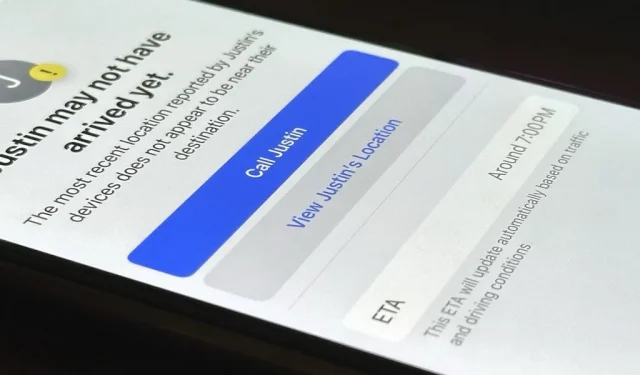
Check In est une nouvelle fonctionnalité de sécurité intégrée à l’application Messages qui peut automatiquement avertir un membre de la famille, un ami, un autre contact ou un groupe dès que vous arrivez en toute sécurité à une destination, leur donnant ainsi la tranquillité d’esprit de savoir que vous allez bien. Si vous n’atteignez jamais votre arrêt, il leur enverra également des indices pour les aider à comprendre ce qui ne va pas.
Il s’agit de l’un des nombreux changements apportés par iOS 17 à l’application Messages et totalement distinct de l’ application Find My , car il ne nécessite pas de partage continu de localisation.
L’enregistrement offre la possibilité de partager non seulement votre position en temps réel, mais également votre heure d’arrivée prévue et les détails de votre appareil. Et vous contrôlez la quantité d’informations que vous choisissez de partager dans les messages automatisés au cours de chaque période d’enregistrement. N’oubliez pas d’utiliser l’enregistrement avant ou pendant votre voyage signifie que vous n’avez pas besoin de vous rappeler d’appeler ou d’envoyer un SMS à quelqu’un pour lui dire que tout va bien lorsque vous atteignez votre destination. Cela pourrait également vous aider à sauver la vie en cas d’urgence.
La fonction d’enregistrement permet d’informer facilement vos proches que vous êtes arrivé en toute sécurité à destination, avant même de penser à leur envoyer un SMS ou à les appeler. Il partagera automatiquement votre position et vos données avec les contacts que vous sélectionnez, et vous pourrez choisir les informations à envoyer.
Étape 1 : Sélectionnez « Enregistrer » dans la conversation
Dans l’application Messages, ouvrez la conversation avec la personne ou le groupe de personnes que vous souhaitez tenir au courant. Appuyez sur le bouton plus (+) à gauche du champ de texte, choisissez « Plus » dans la liste, puis appuyez sur « Enregistrer ». Si vous souhaitez y accéder plus rapidement, vous pouvez appuyer longuement sur « Enregistrer ». puis faites-le glisser et déposez-le sur la première page des favoris.
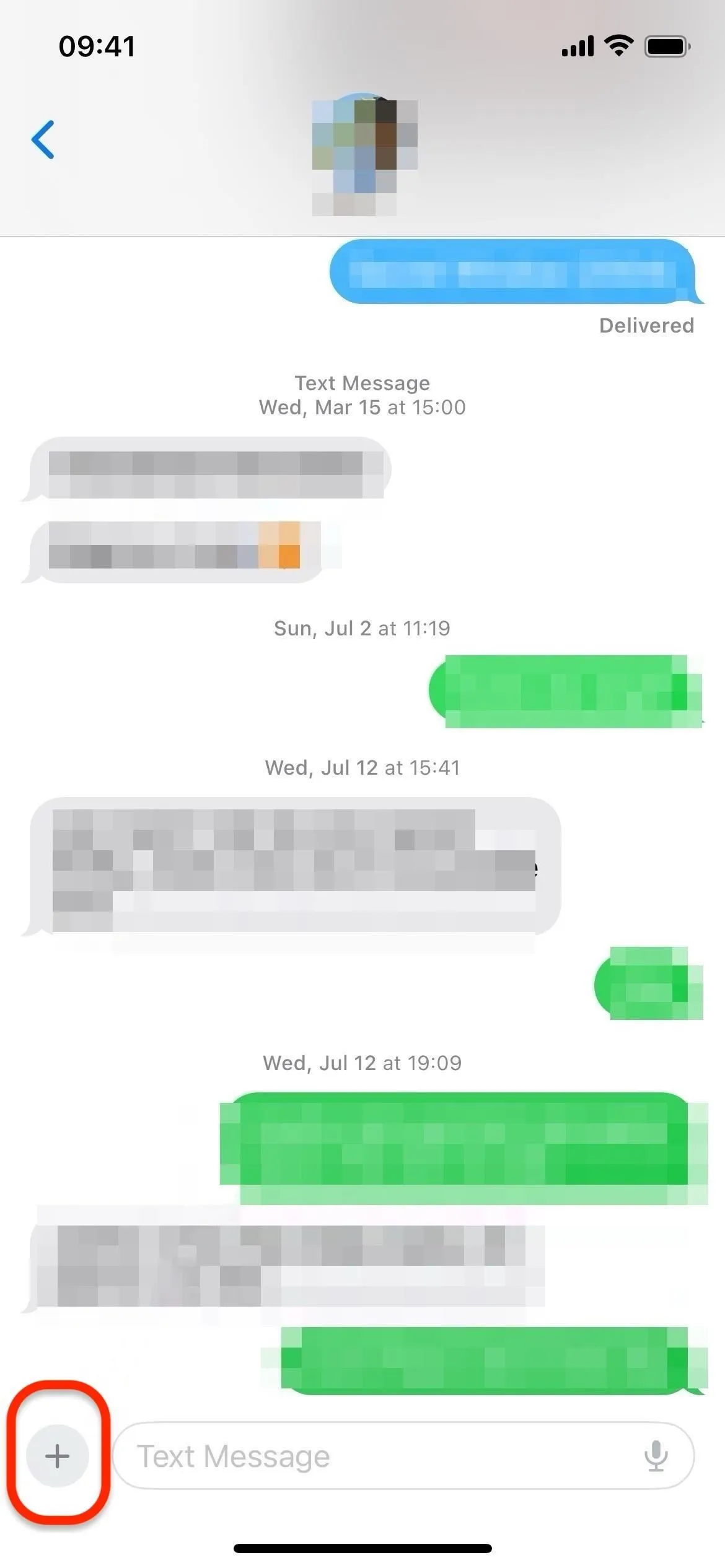
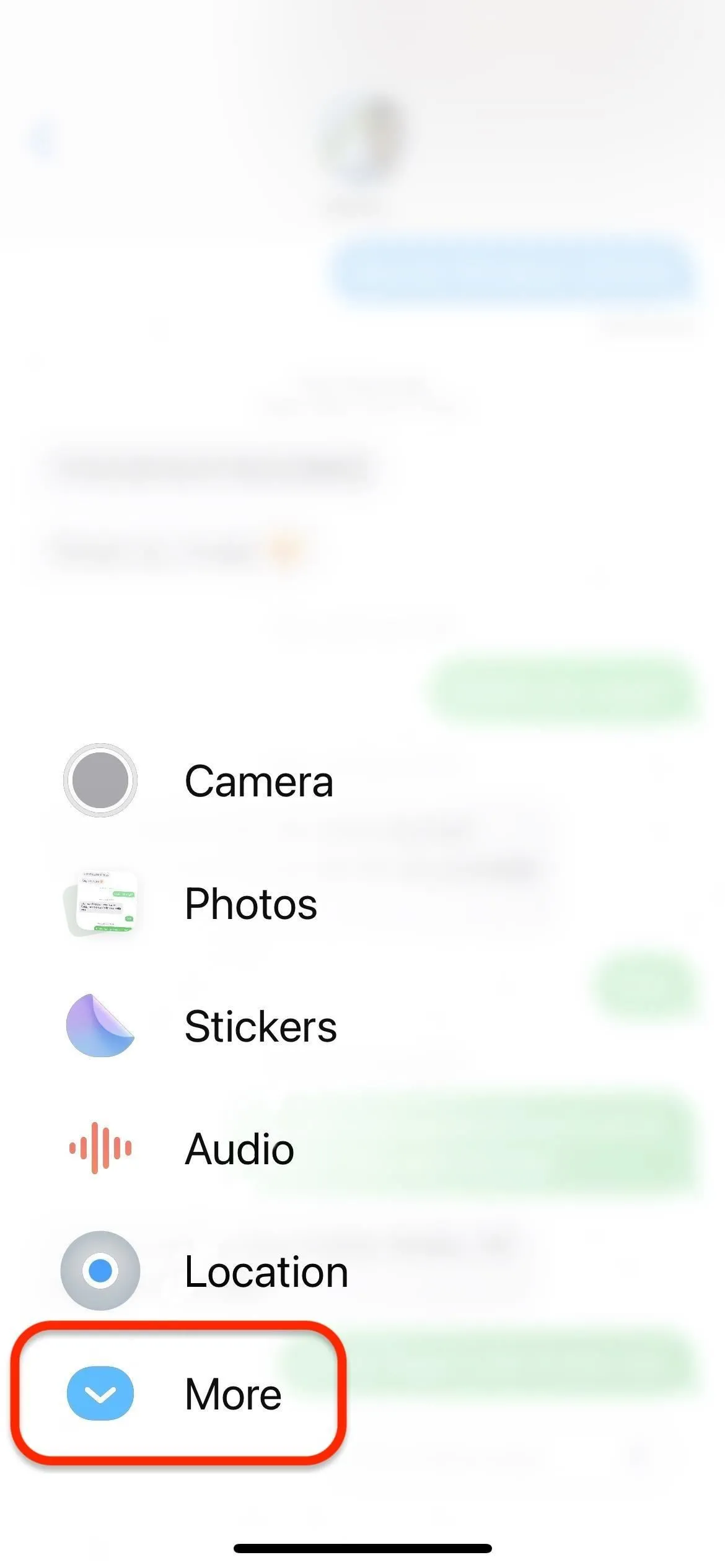
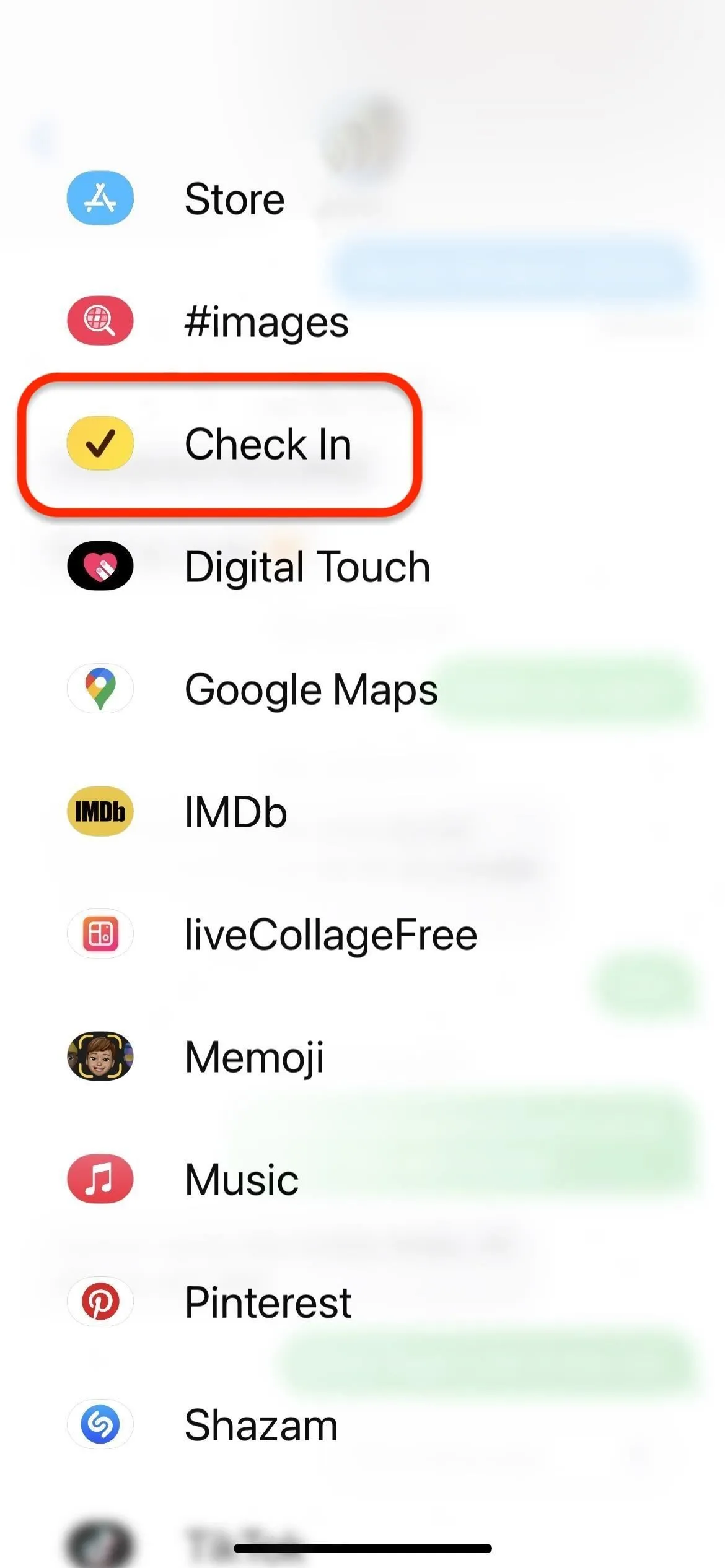
Étape 2 : Afficher la procédure pas à pas
Si c’est la première fois que vous utilisez l’enregistrement avec le ou les contacts, Messages vous donnera une présentation rapide, expliquant de quoi il s’agit et ce qu’il fait. Appuyez sur « Continuer » pour continuer.
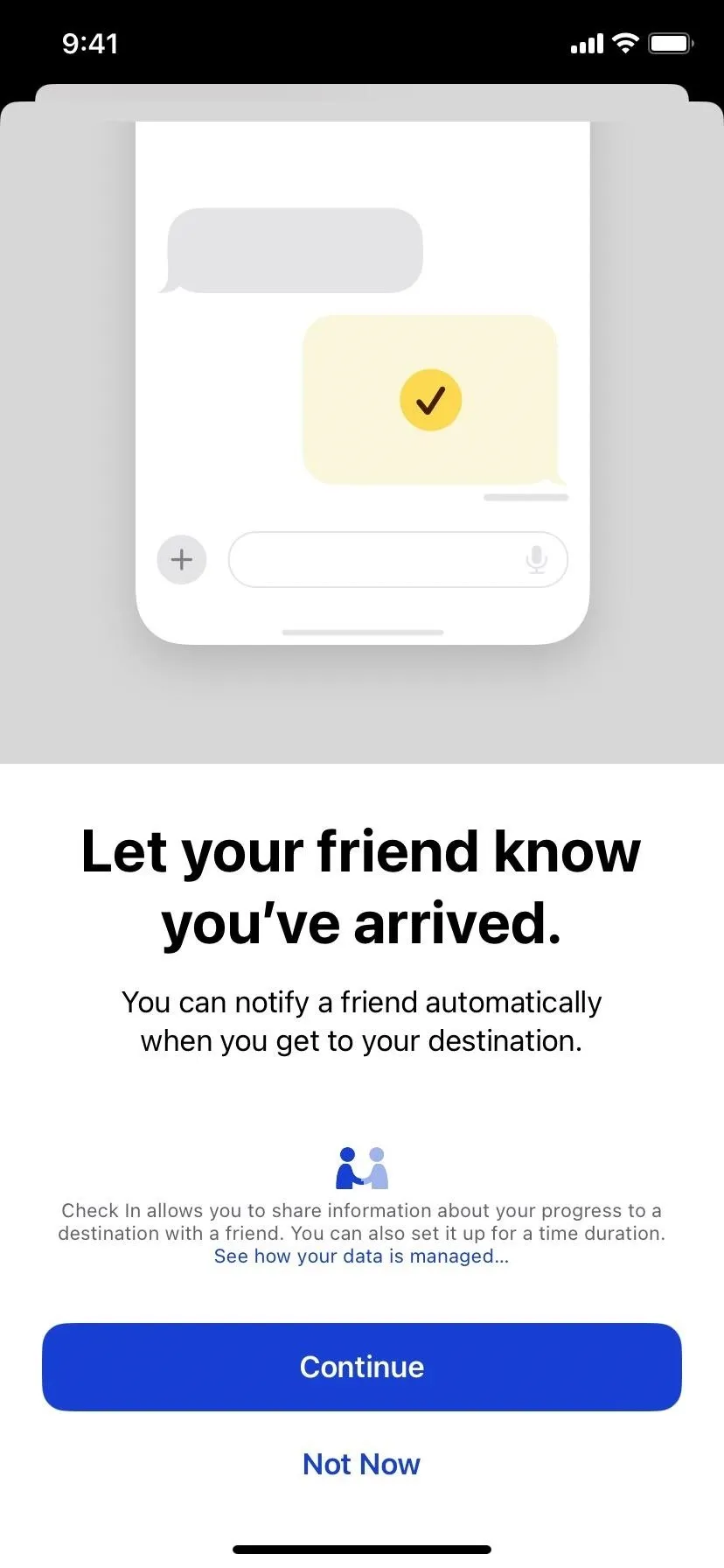
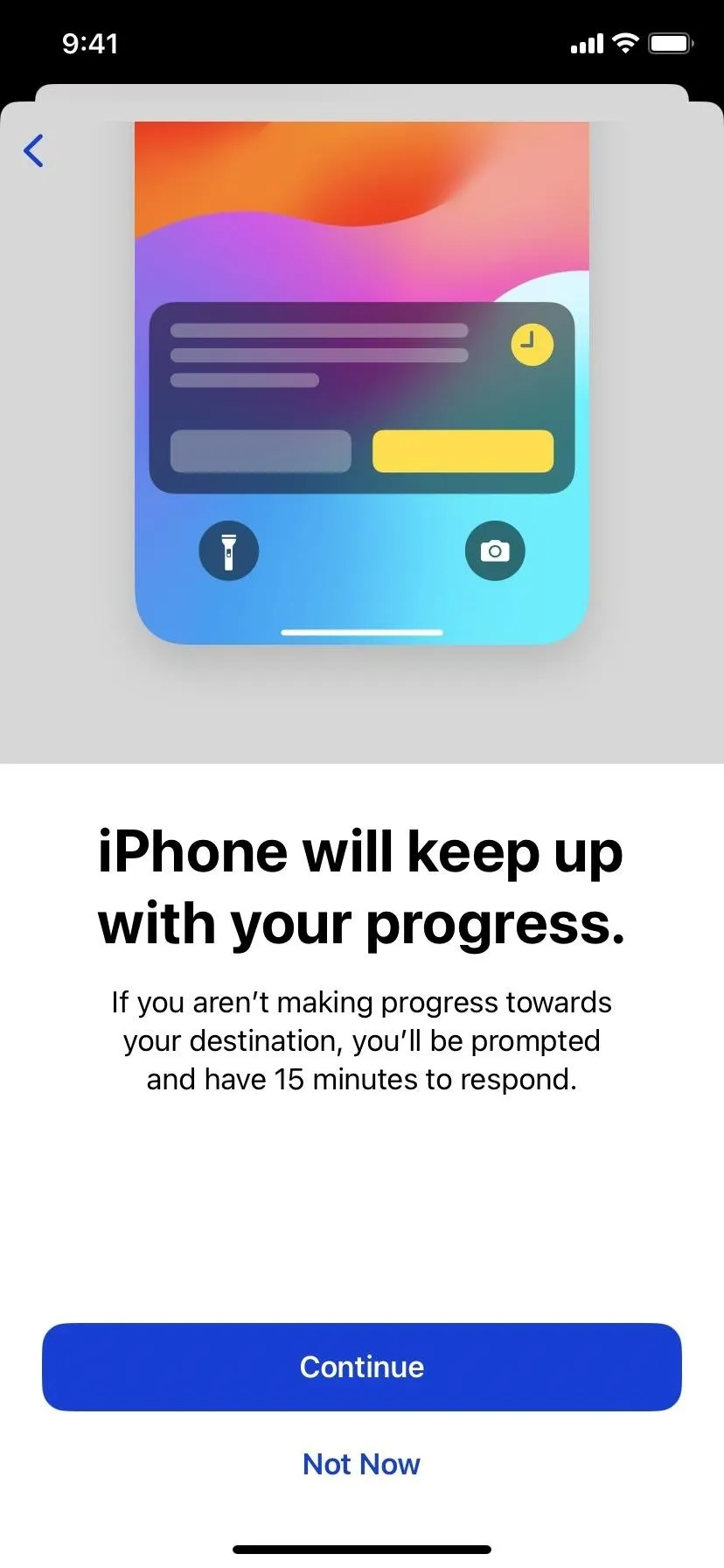
Étape 3 : Choisissez les données à partager
Si vous n’avez pas encore choisi la quantité de données d’enregistrement à partager lorsque vous ne parvenez pas à atteindre votre destination, vous pouvez le faire maintenant – soit des données « limitées », soit des données « complètes ». Chaque ensemble de données utilisera les informations de votre iPhone ainsi que de votre Apple Watch si vous en possédez une.
Ces informations seront automatiquement envoyées à votre contact ou groupe désigné, mais seulement 15 minutes après que vous n’ayez pas répondu à l’invite que Check In vous envoie pour ne pas avoir progressé vers votre destination. Il peut également envoyer les données si votre iPhone est hors ligne pendant une période prolongée.
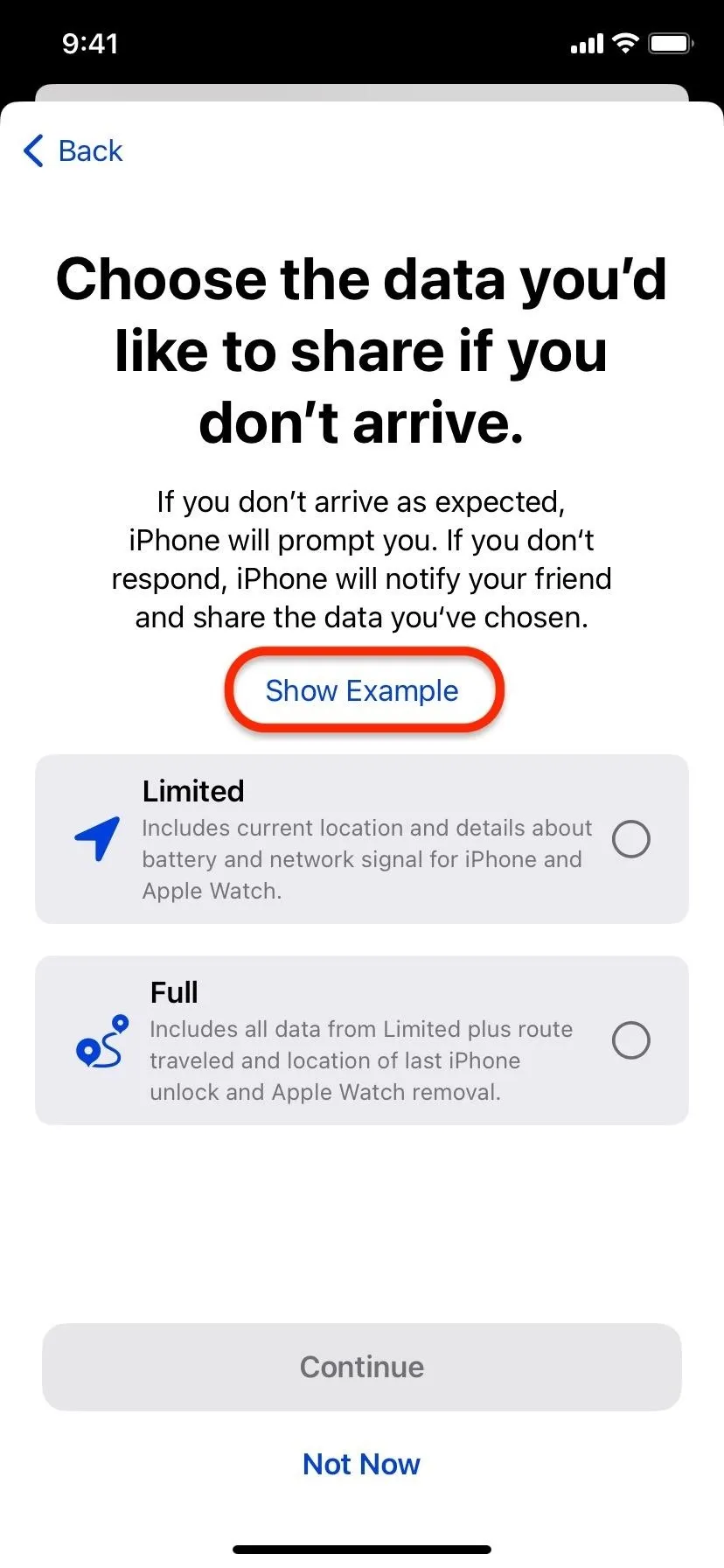
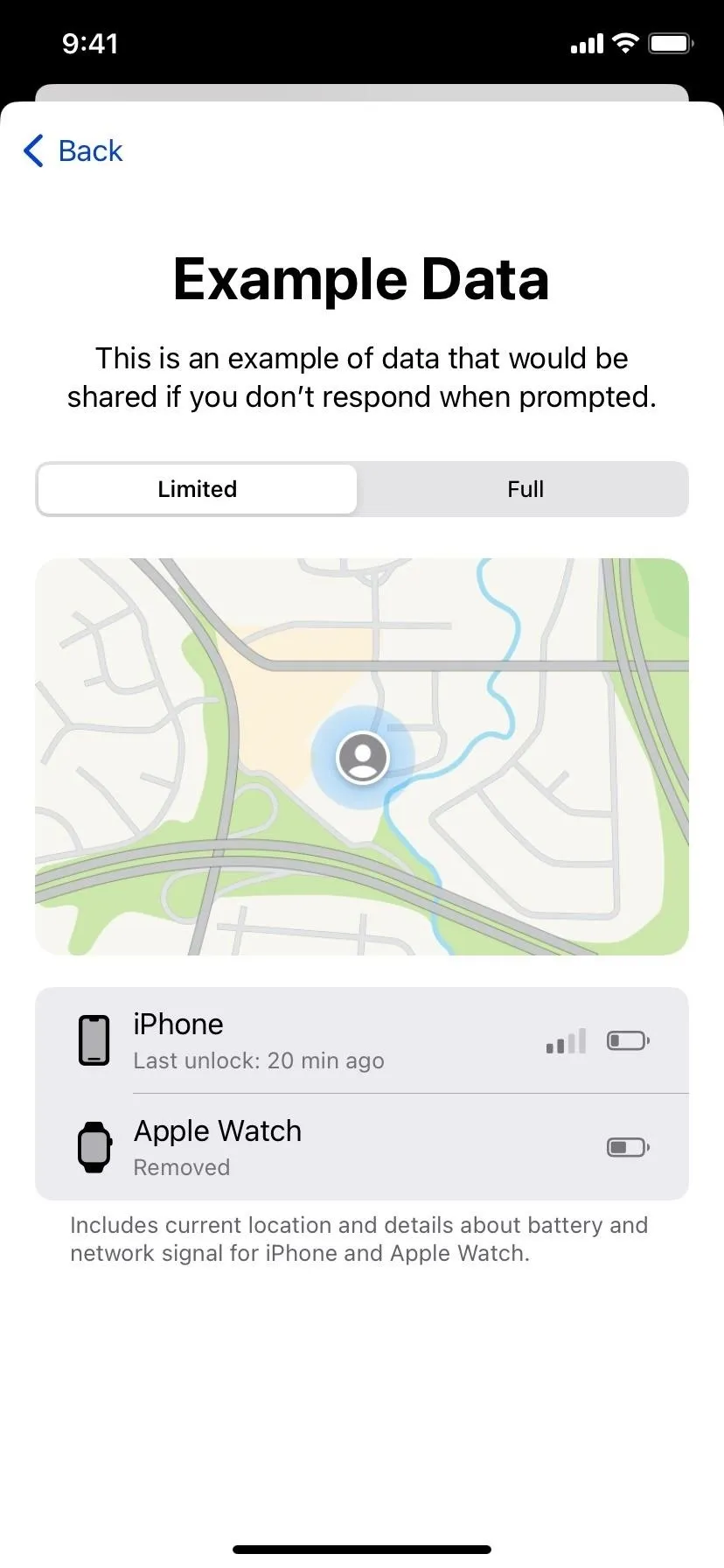
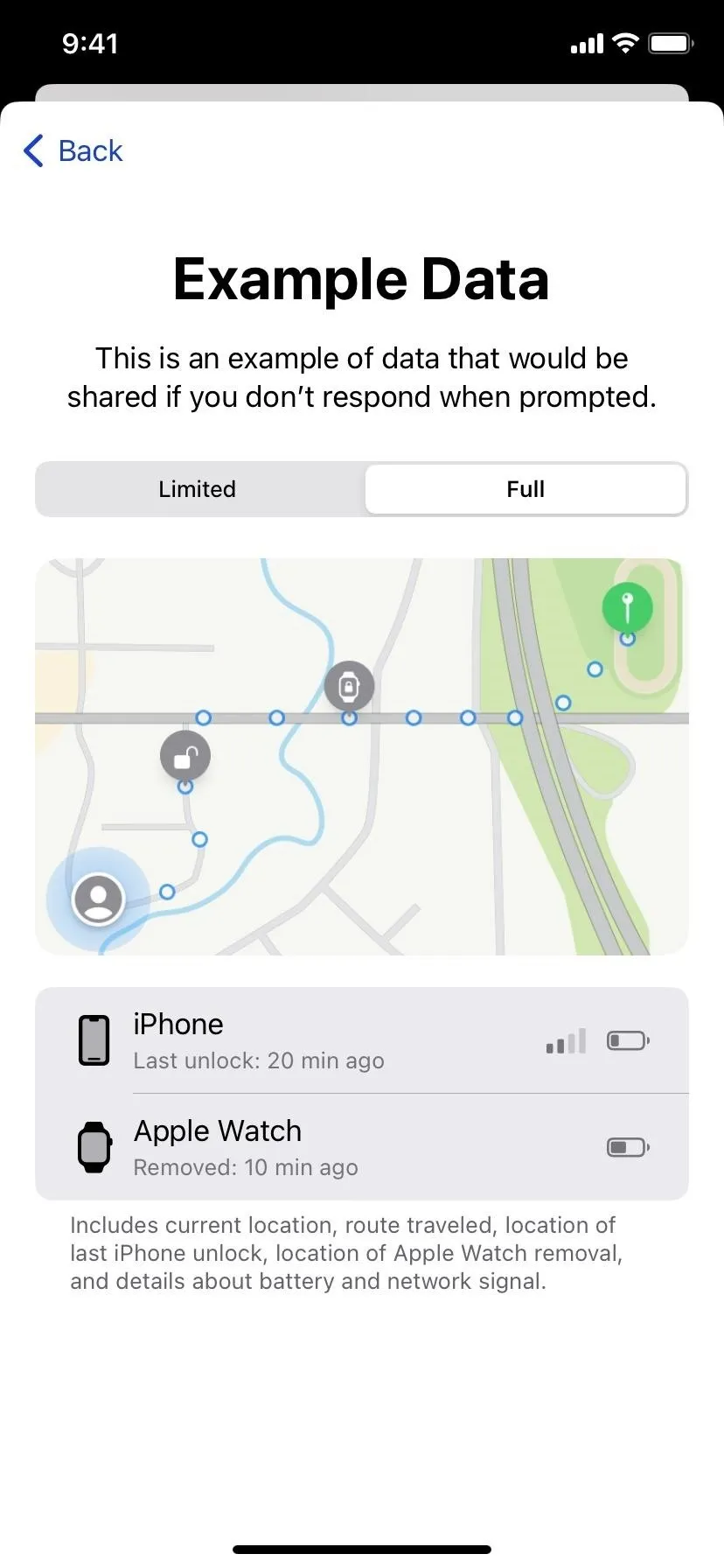
Partages de données limités :
- ta location actuelle
- Vos derniers niveaux de batterie connus
- Le signal de votre réseau
Partages de données complets :
- ta location actuelle
- Vos derniers niveaux de batterie connus
- Le signal de votre réseau
- L’itinéraire que vous avez parcouru
- L’emplacement du dernier déverrouillage connu de l’iPhone ou de la suppression de l’Apple Watch
Les niveaux de batterie et le signal réseau indiquent si vous êtes en retard à cause d’un iPhone ou d’une Apple Watch mort ou d’une mauvaise zone de réception. Toutes les informations que vous partagez via Check In sont cryptées de bout en bout.
Après avoir choisi les données partagées, appuyez sur le bouton « Continuer », puis appuyez sur « Envoyer un enregistrement » pour charger l’enregistrement sur votre brouillon.
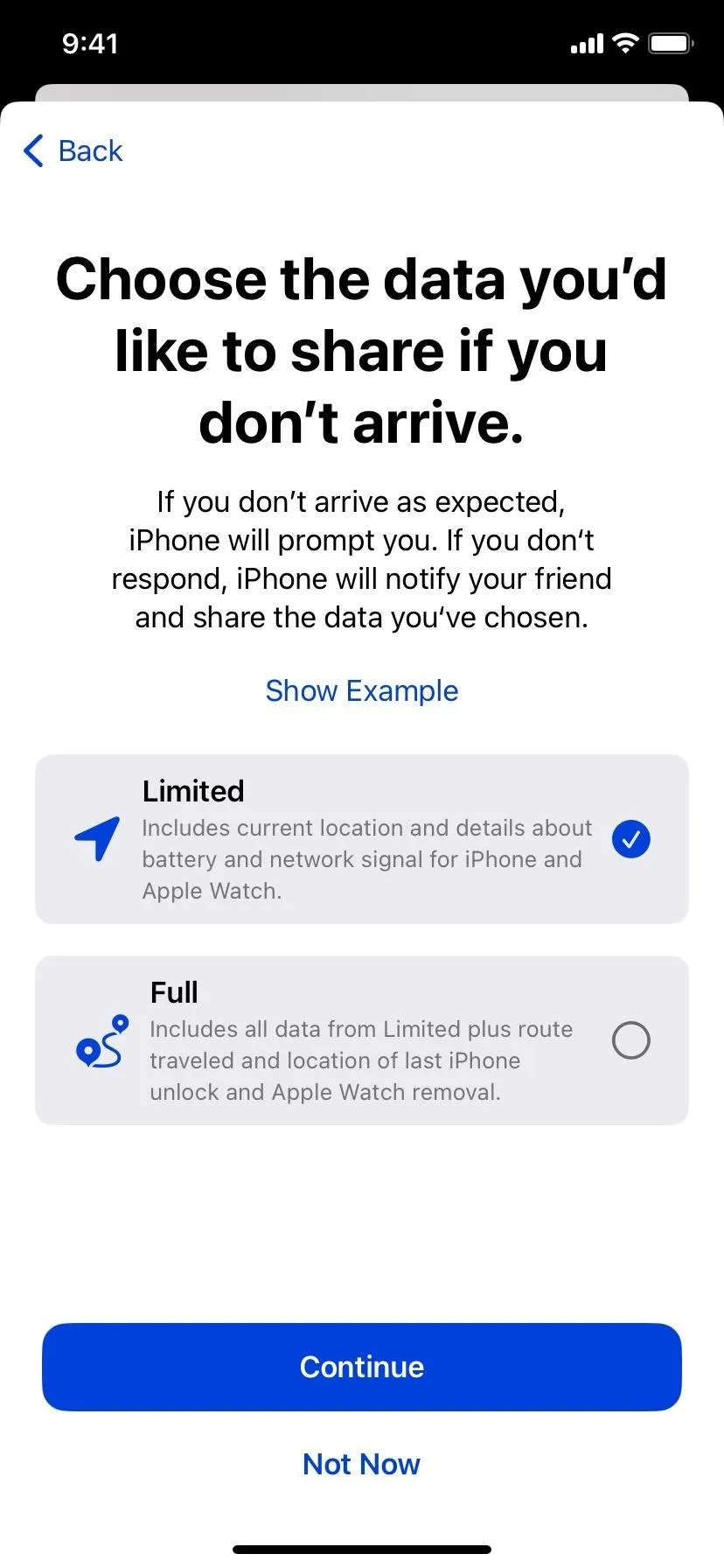
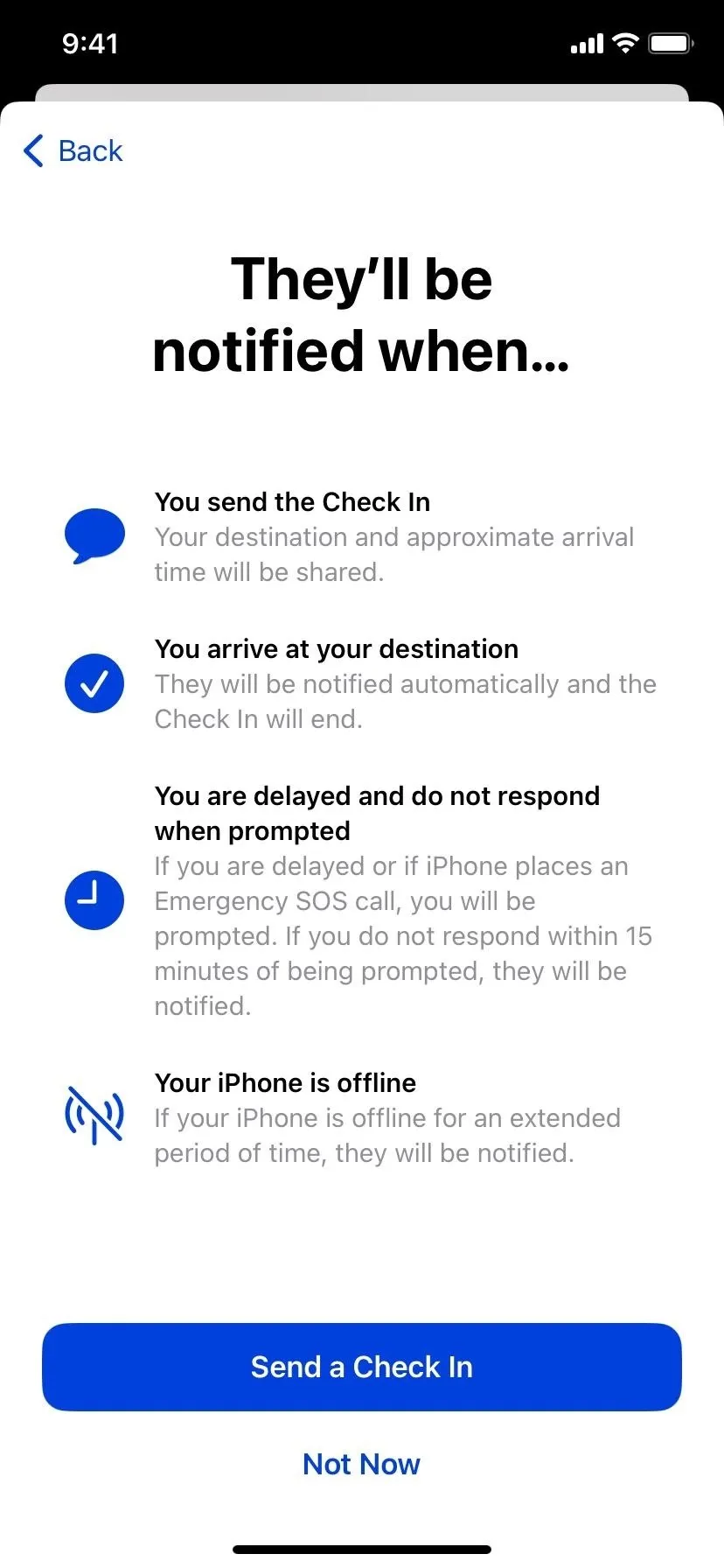
Étape 4 : Modifier les informations d’enregistrement
Vous verrez une case d’enregistrement dans le champ de texte de votre message. Si l’autre personne ou groupe n’exécute pas iOS 17 ou une version ultérieure (ou watchOS 10 ou une version ultérieure), vous verrez que l’enregistrement n’est pas disponible pour lui. Si c’est le cas, vous devriez voir l’endroit où vous pensez que vous allez. S’il ne peut pas déterminer où vous allez, l’enregistrement passera par défaut en mode Minuterie, dont nous parlerons plus loin dans cette étape. Vous pouvez appuyer sur « Modifier » si l’emplacement est erroné, si vous souhaitez ajuster des détails spécifiques ou si vous utilisez le mode Minuterie.
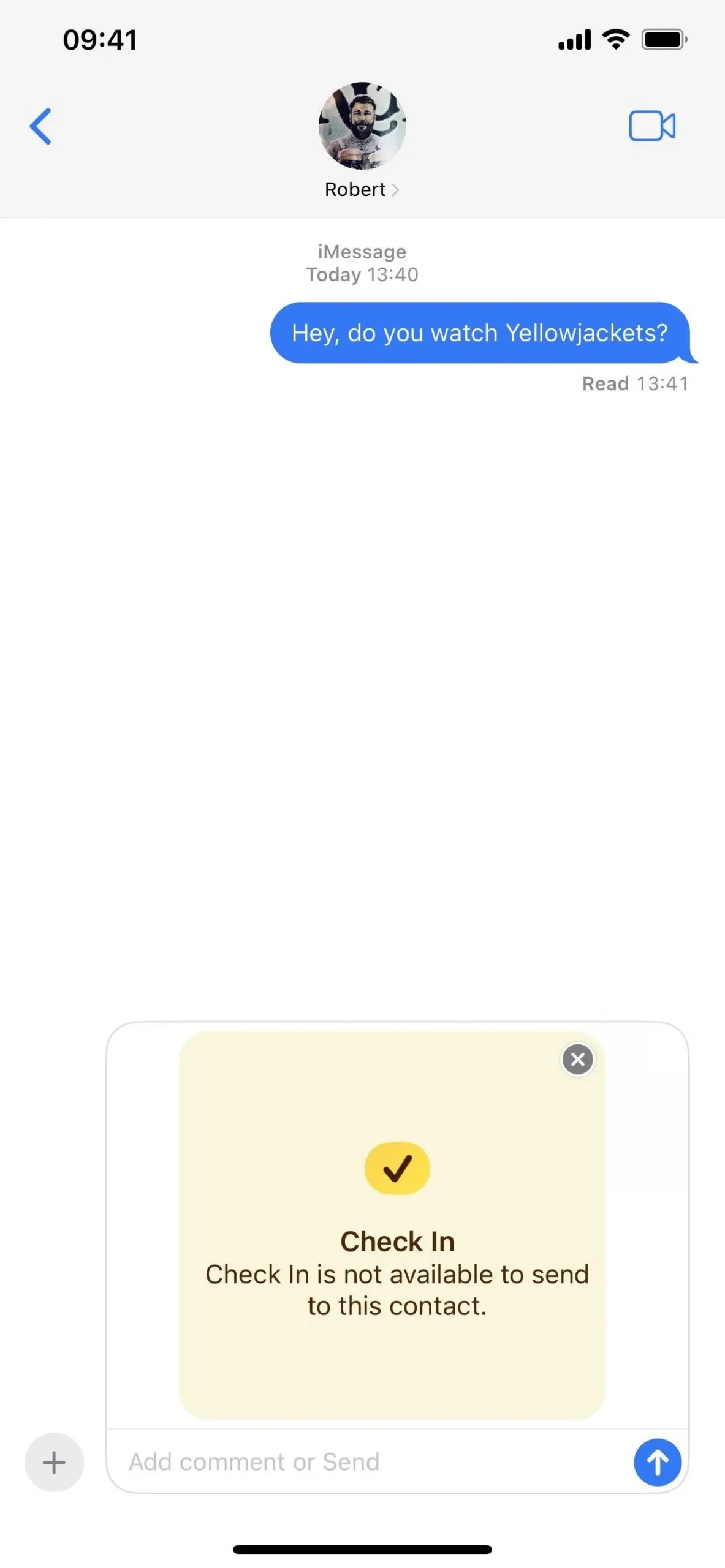
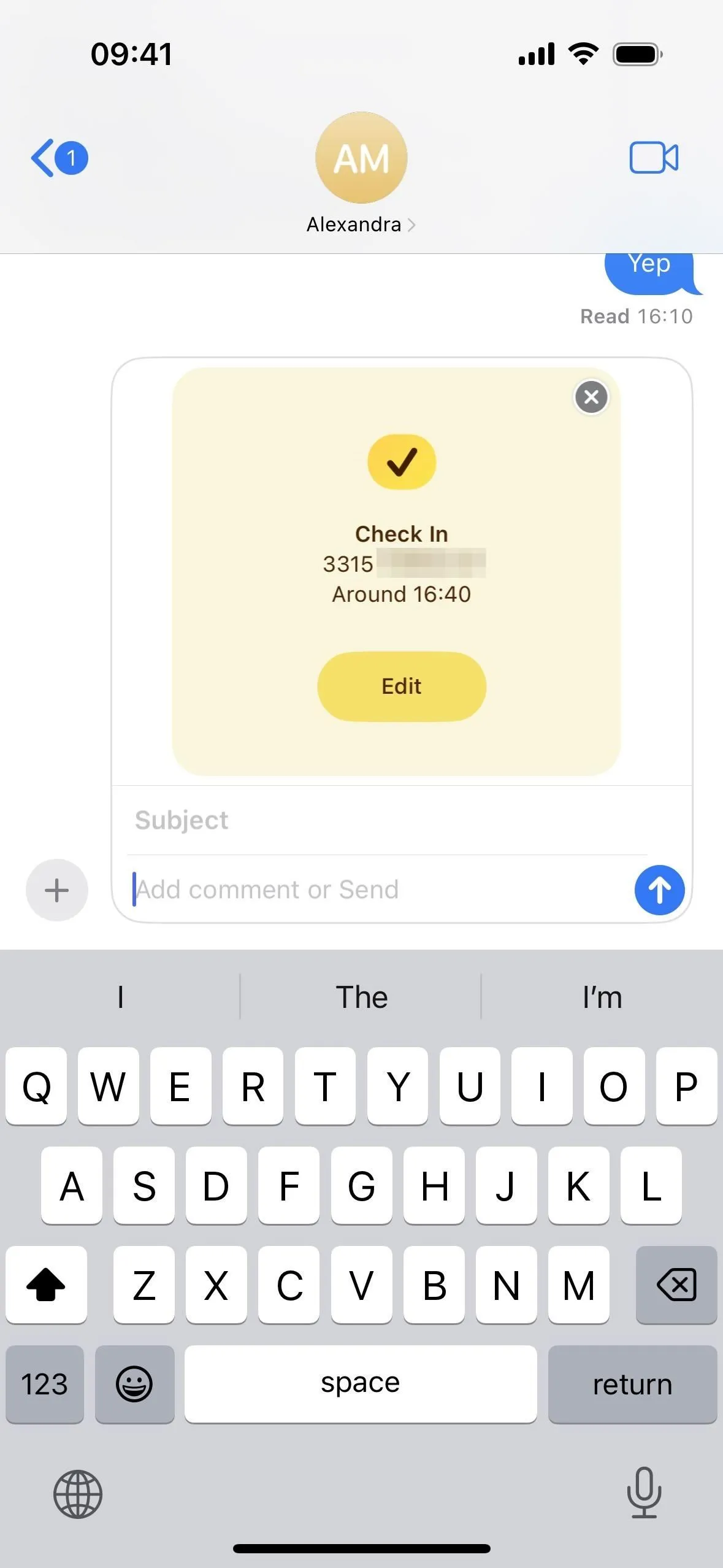
Changer l’emplacement
Dans l’onglet « Quand j’arrive », vous pouvez appuyer sur « Modifier » pour l’emplacement à rechercher et sélectionner un nouveau point d’arrêt. Sélectionnez l’emplacement, puis choisissez entre un rayon Petit, Moyen et Grand pour modifier le périmètre de la zone « Je suis arrivé ». Appuyez sur « Terminé » pour enregistrer.
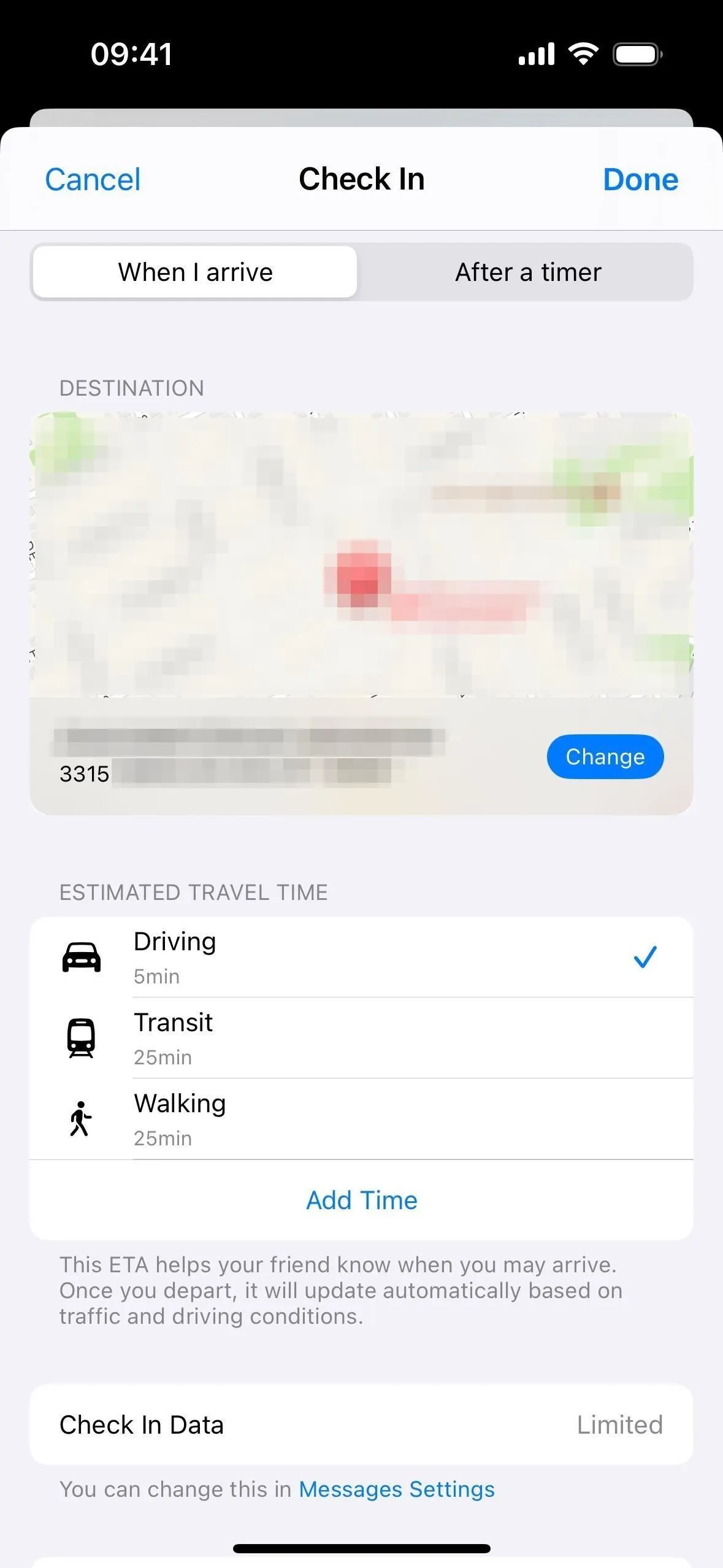
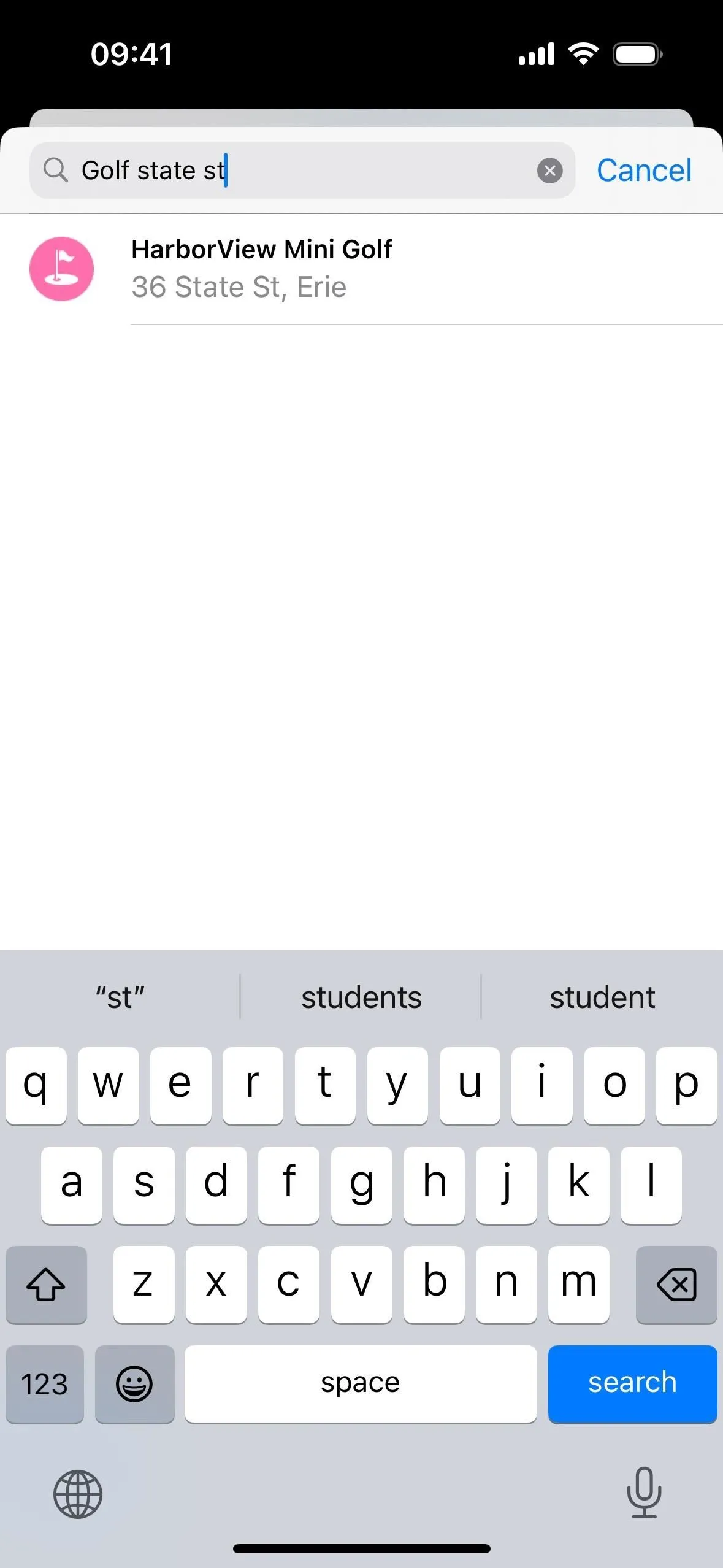
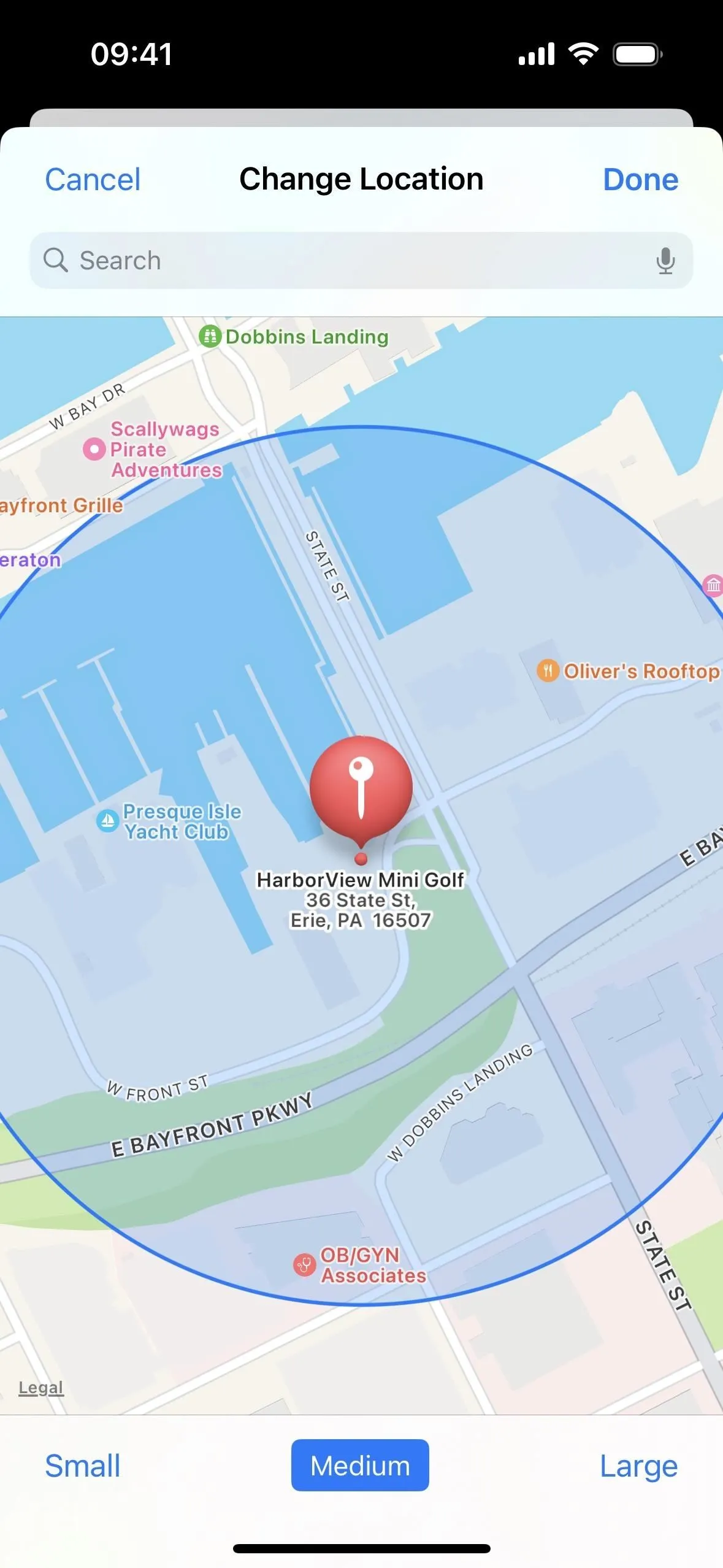
Ajoutez du temps à votre ETA
Dans la section « Temps de trajet estimé », vous pouvez choisir entre la conduite, les transports en commun et la marche, ce qui ajuste l’heure d’arrivée estimée en conséquence. Vous pouvez également appuyer sur « Ajouter du temps » pour ajouter manuellement plus de temps ou 15, 30 ou 60 minutes. Vous pouvez également supprimer toute heure que vous avez ajoutée, si nécessaire, via le bouton « Supprimer le temps supplémentaire ».
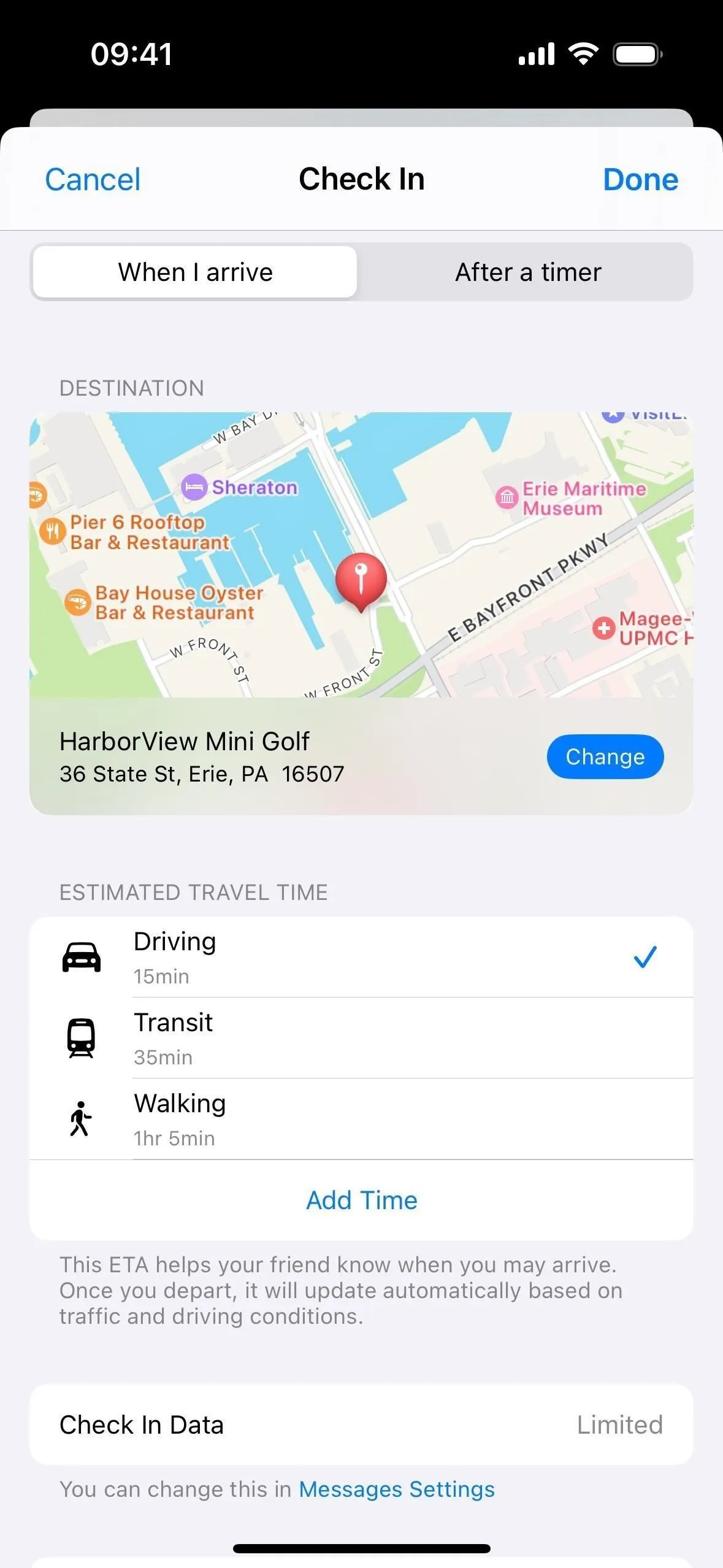
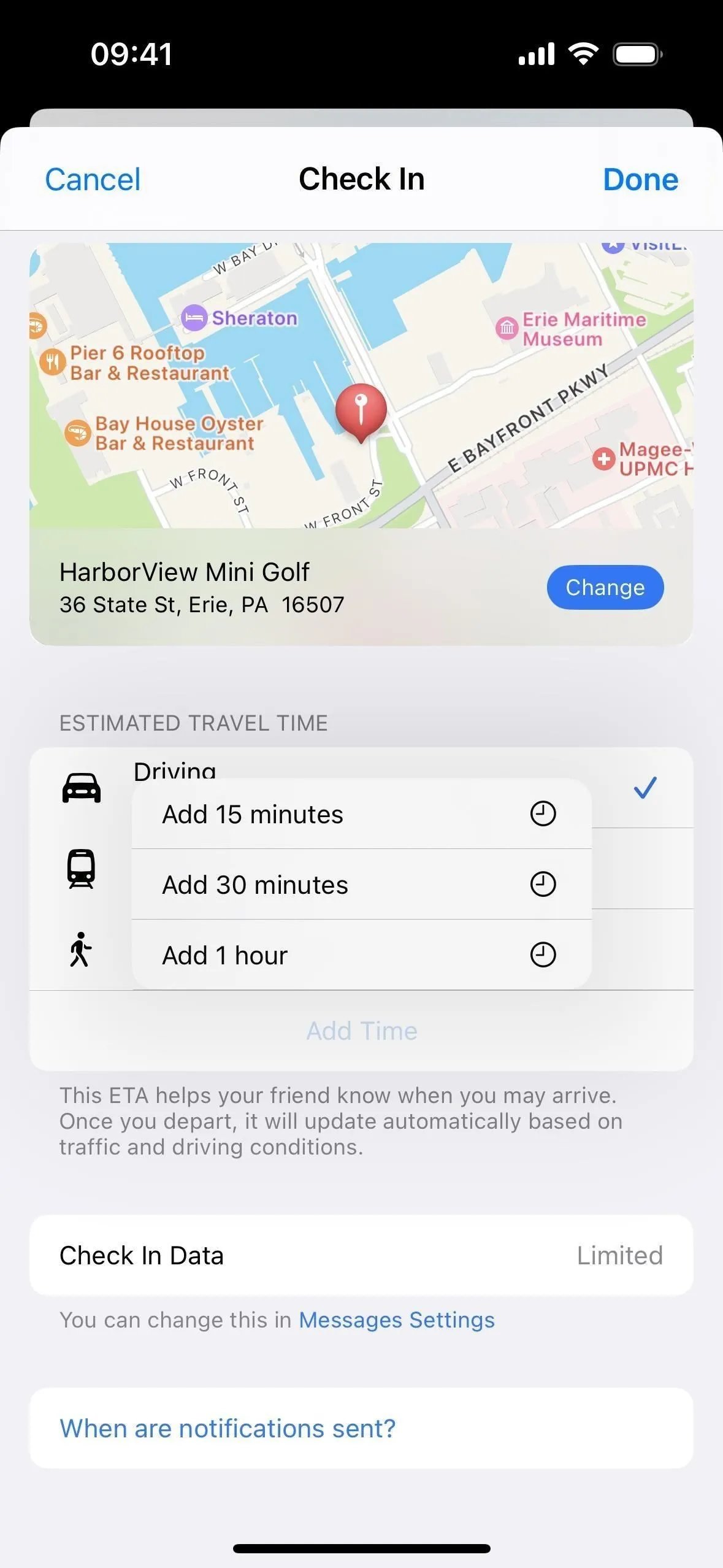

Choisissez plutôt une minuterie
Si vous préférez définir une heure allouée au lieu d’une heure d’arrivée estimée à un endroit spécifique, ouvrez l’onglet « Après un minuteur ». Il s’agit du mode d’enregistrement par défaut lorsque l’enregistrement ne peut pas déterminer automatiquement votre destination. Sélectionnez le délai pendant lequel vous souhaitez expirer avant que l’enregistrement vous invite à répondre.
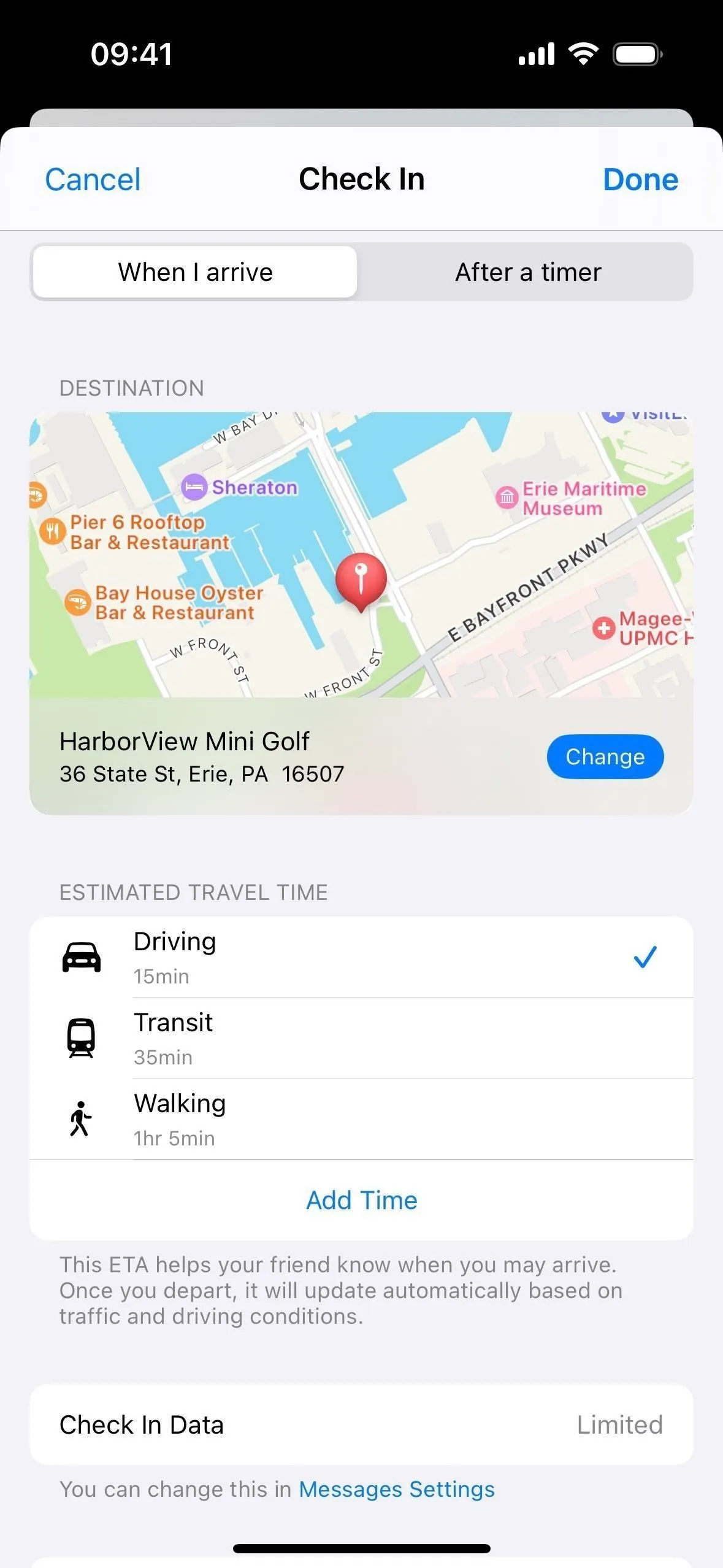
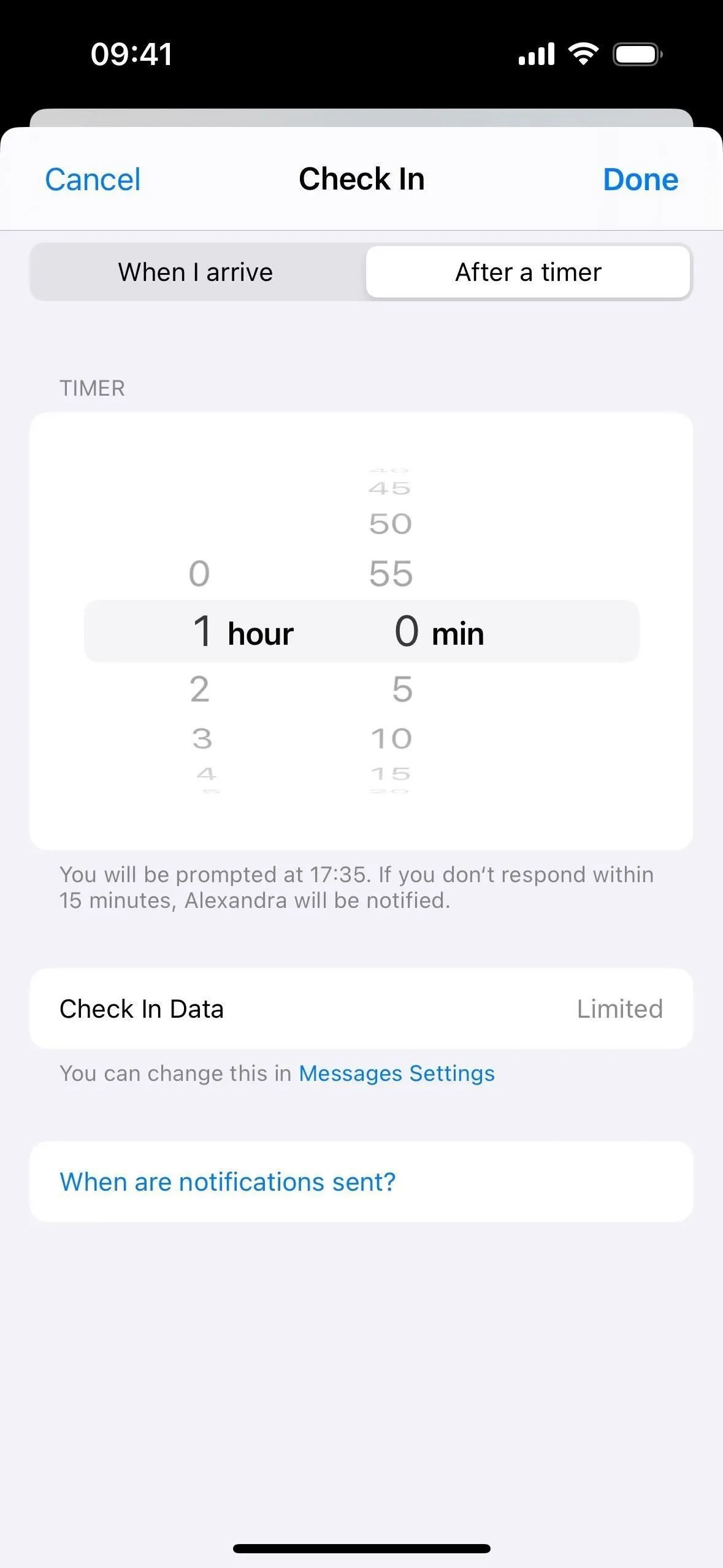
Modifier les données partagées
Si vous souhaitez basculer entre les données limitées et complètes, appuyez sur le lien « Paramètres des messages » pour accéder à Paramètres -> Messages -> Données. Vous pouvez également visiter cet emplacement manuellement.
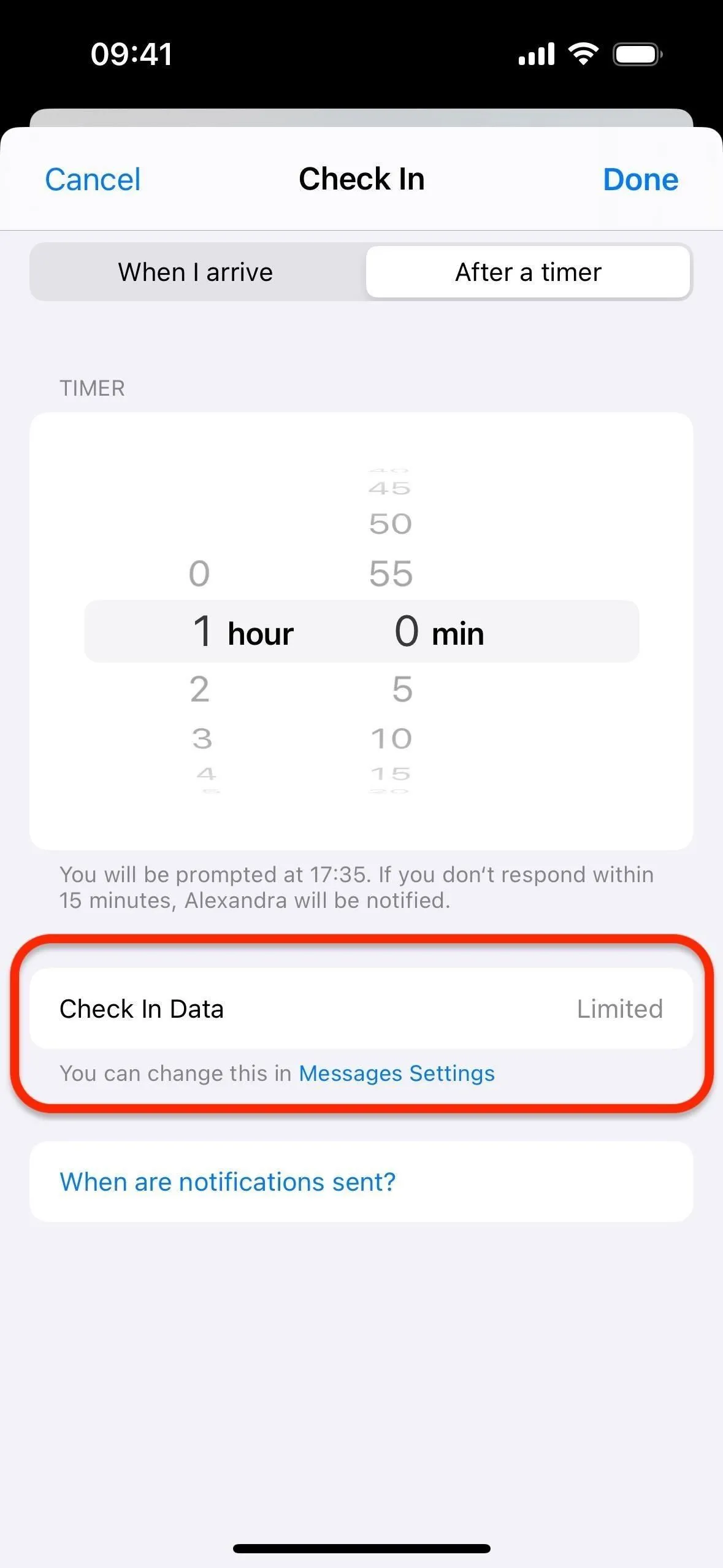
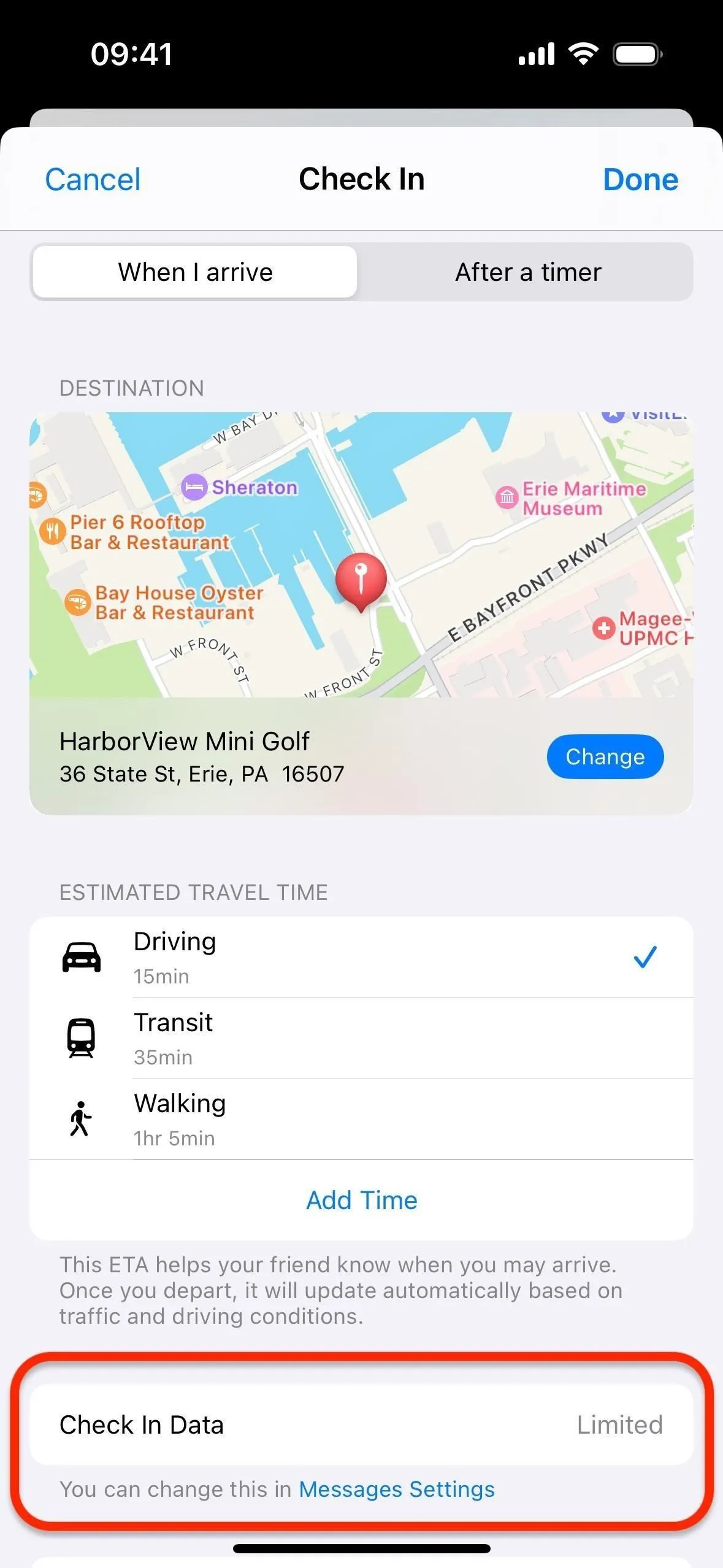
Ensuite, choisissez entre « Limité » ou « Complet ». Ce sera votre nouvelle préférence pour tous les messages d’enregistrement à venir, jusqu’à ce que vous la modifiiez à nouveau.
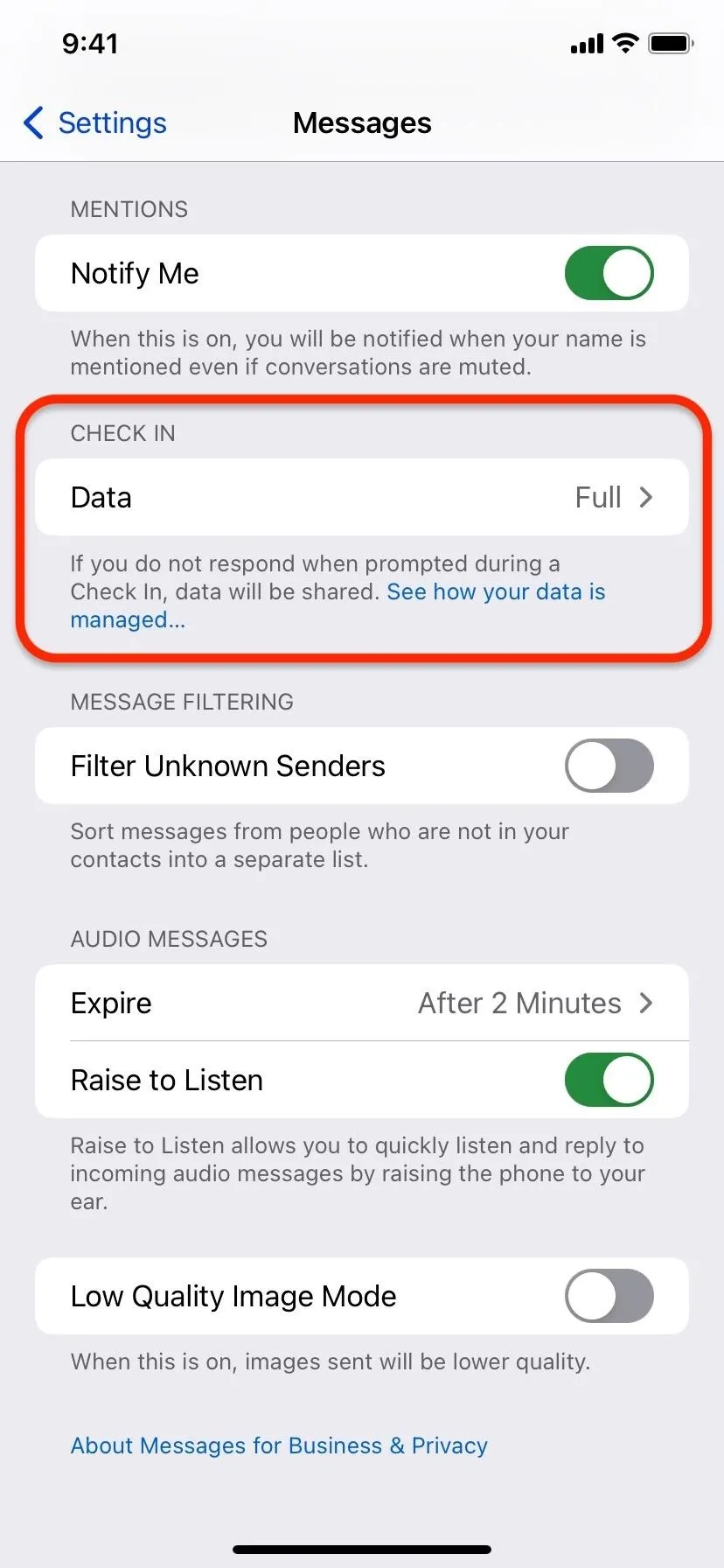
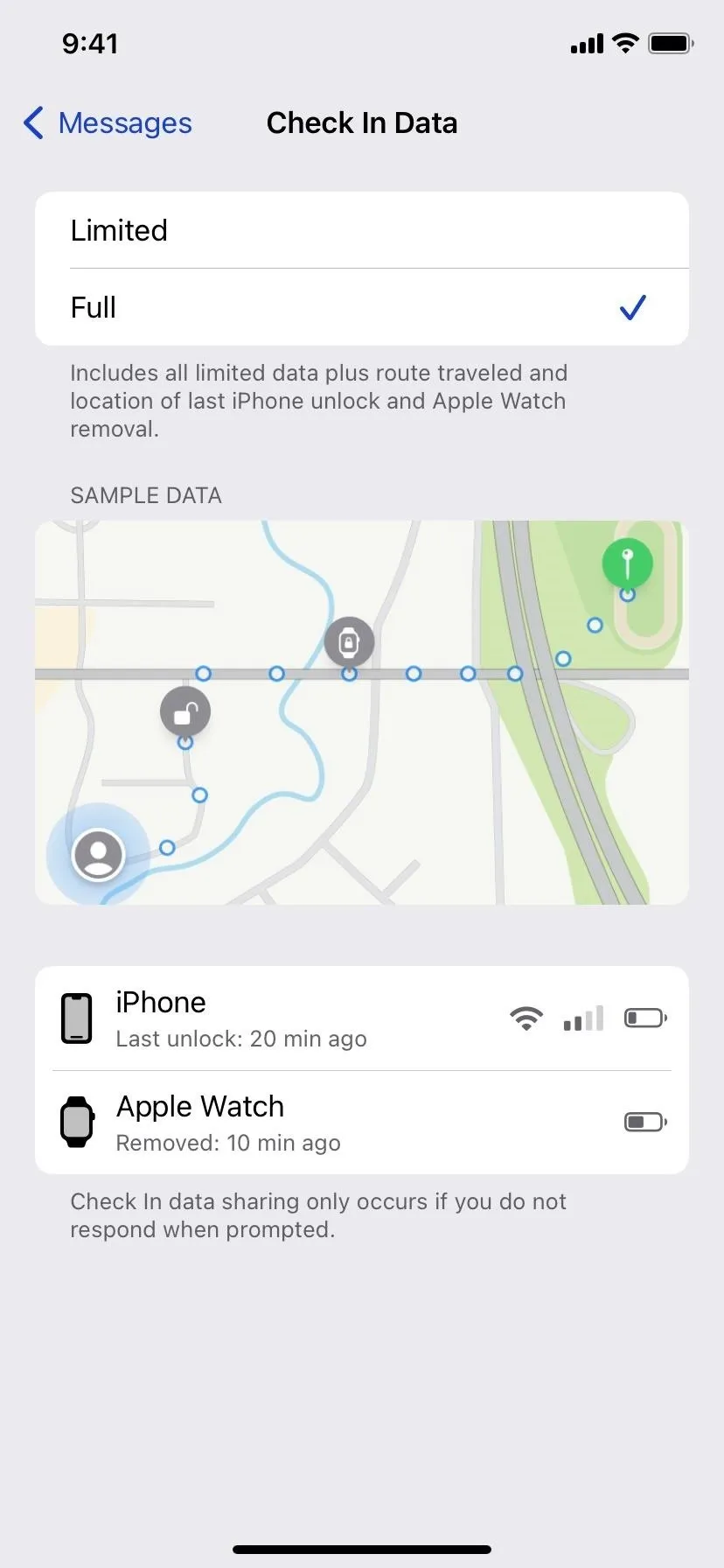
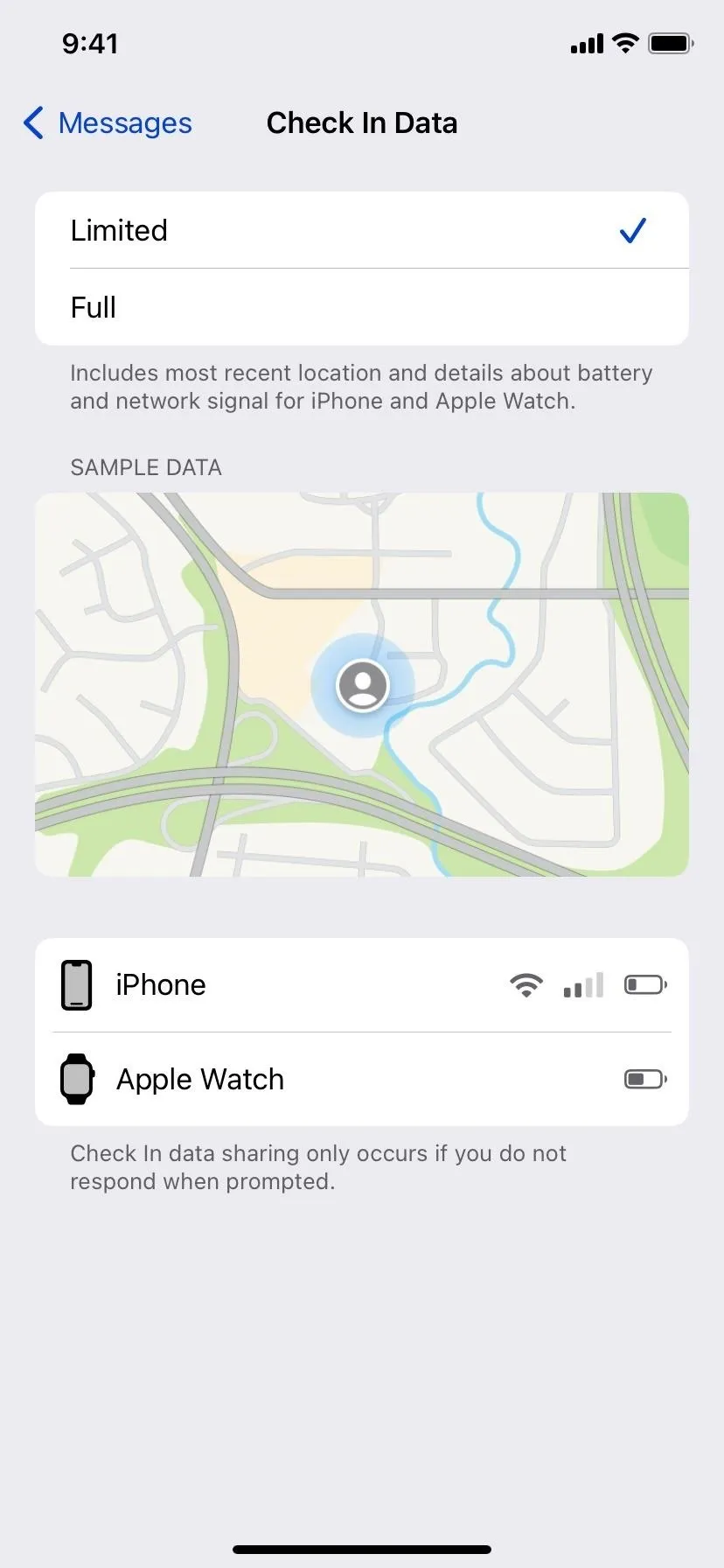
Étape 5 : Envoyer l’enregistrement
Dès votre enregistrement, votre contact recevra un message indiquant votre destination et le temps qu’il vous faudra probablement pour y arriver. Ils seront également avertis de votre arrivée.
Si vous mettez fin manuellement à l’enregistrement, ils seront également informés que vous l’avez fait. Et si vous ne répondez à aucune invite après avoir passé un appel SOS d’urgence, après qu’aucune progression n’a été détectée ou après la fin de votre minuterie, ainsi que si votre iPhone est hors ligne pendant une période prolongée, les données que vous avez choisies à l’avance leur sera envoyé.
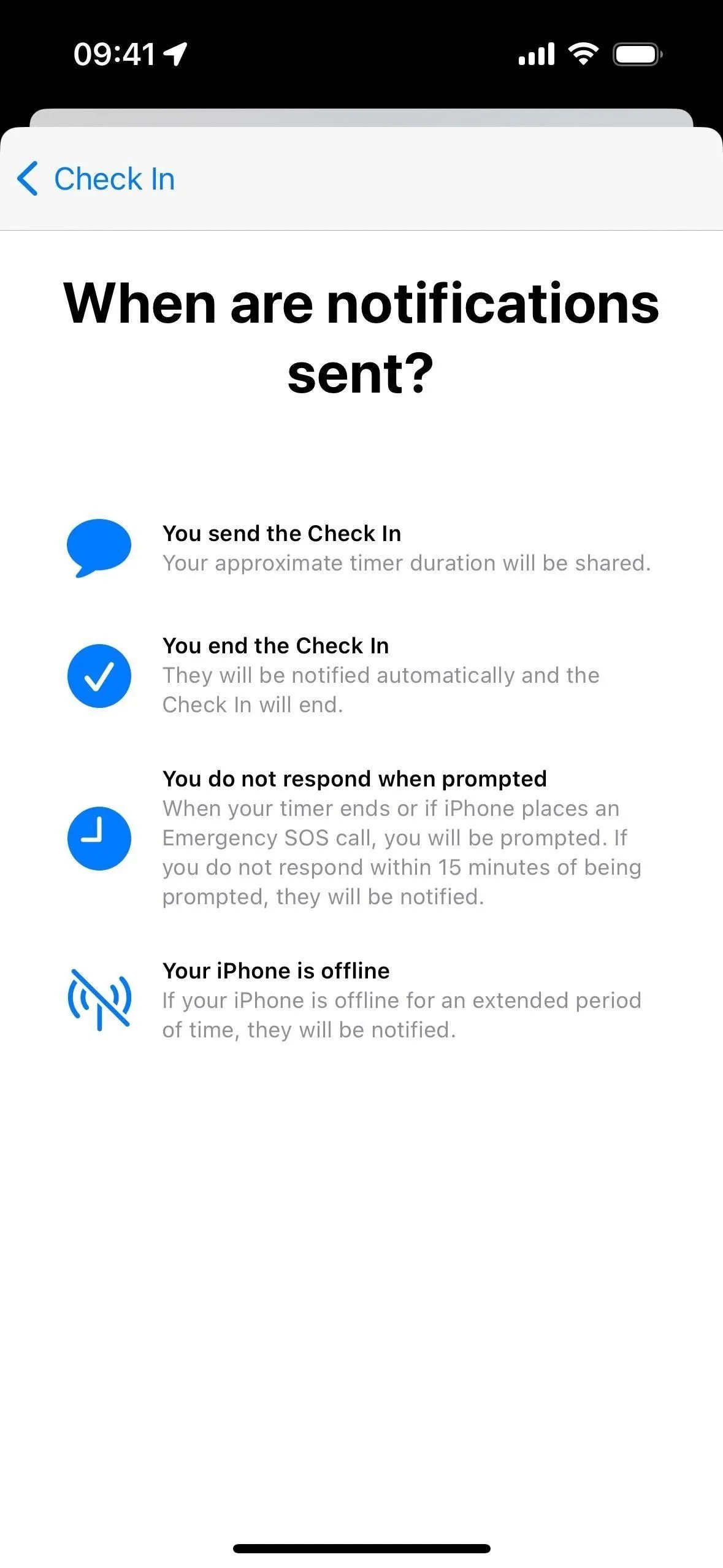
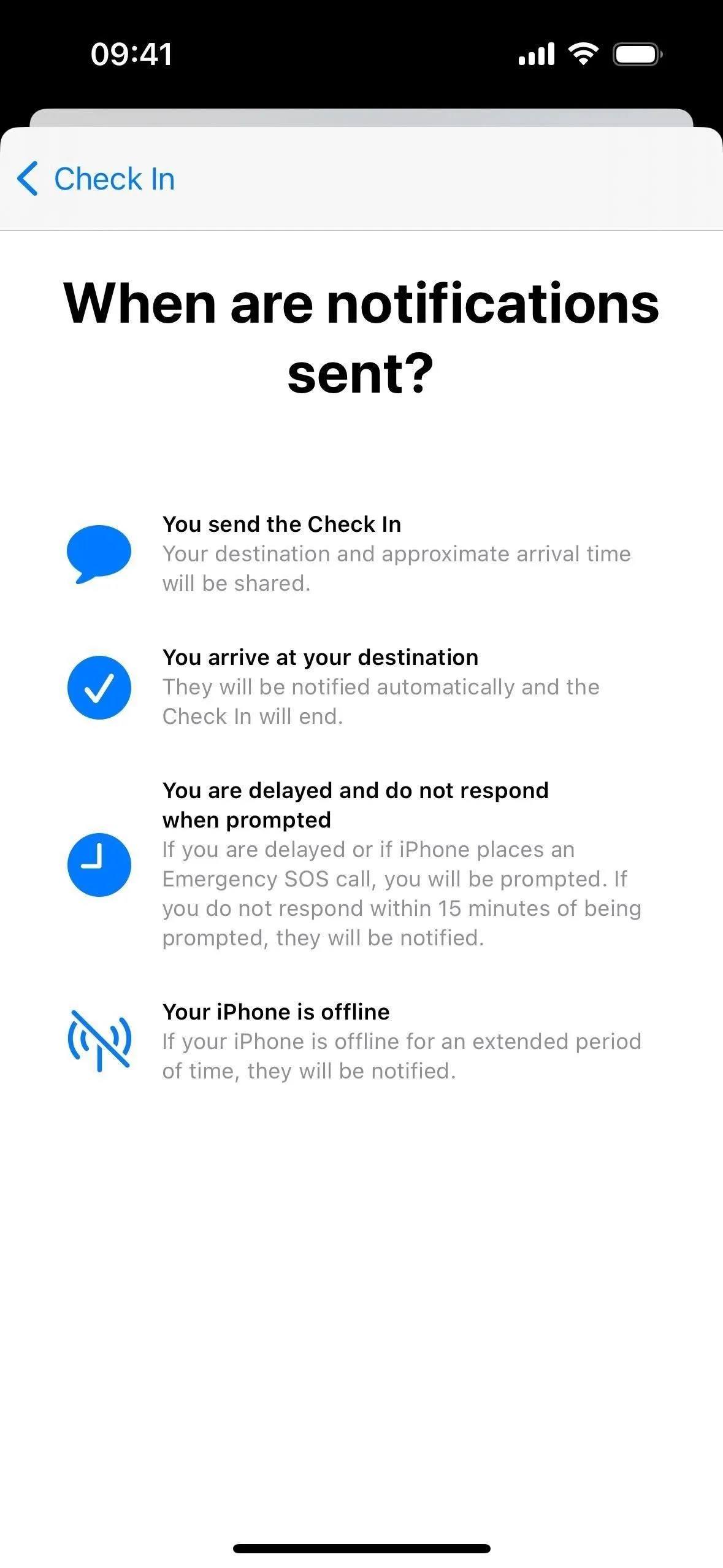
Étape 6 : Interagir avec l’invite de 15 minutes
Vous pouvez voir l’enregistrement en tant qu’activité en direct sur votre écran de verrouillage et dans votre centre de notifications. À partir de là, vous pouvez mettre fin à l’enregistrement, ajouter du temps ou afficher les détails. Vous devriez recevoir une alerte lorsque la première invite arrive et que les 15 minutes commencent, ainsi que d’autres après être descendu en dessous de 10 et 5 minutes.
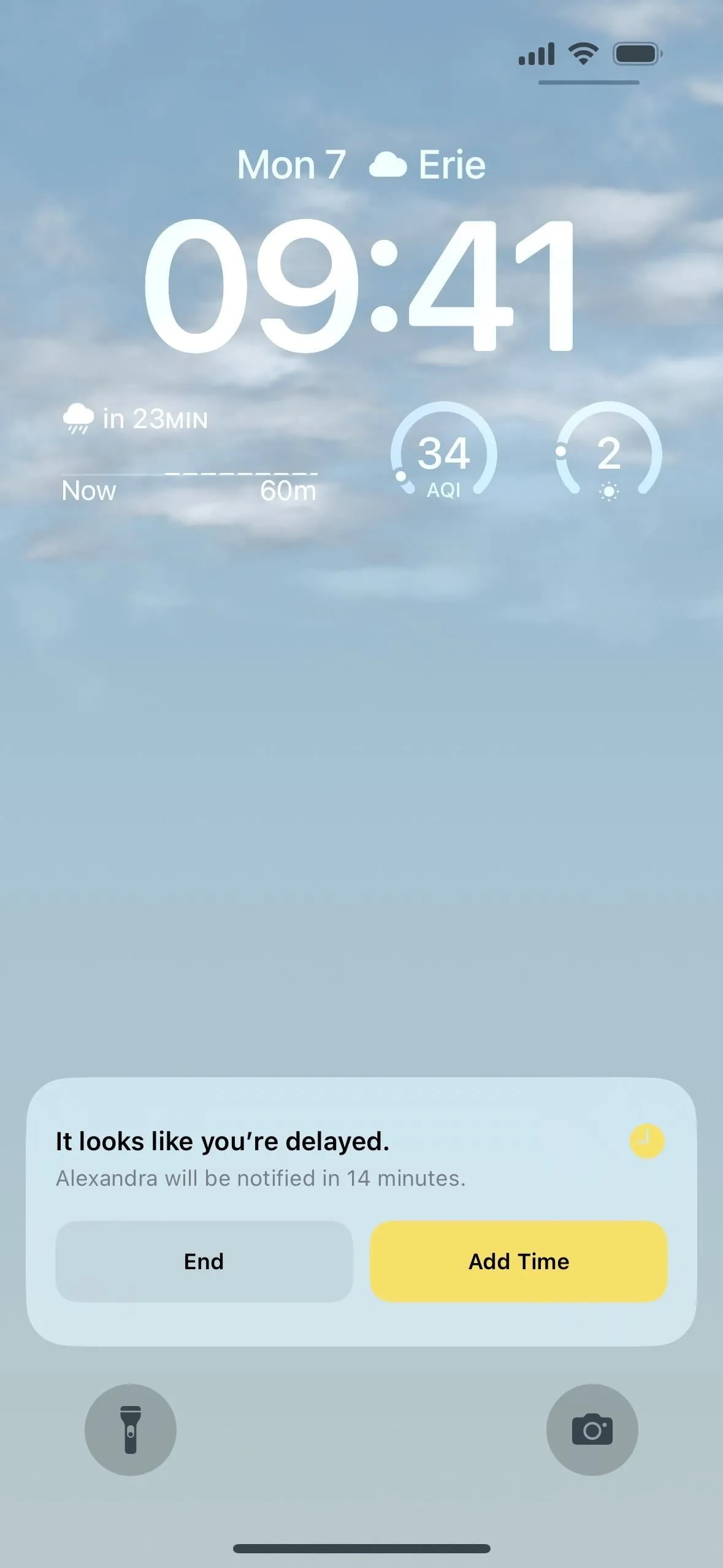
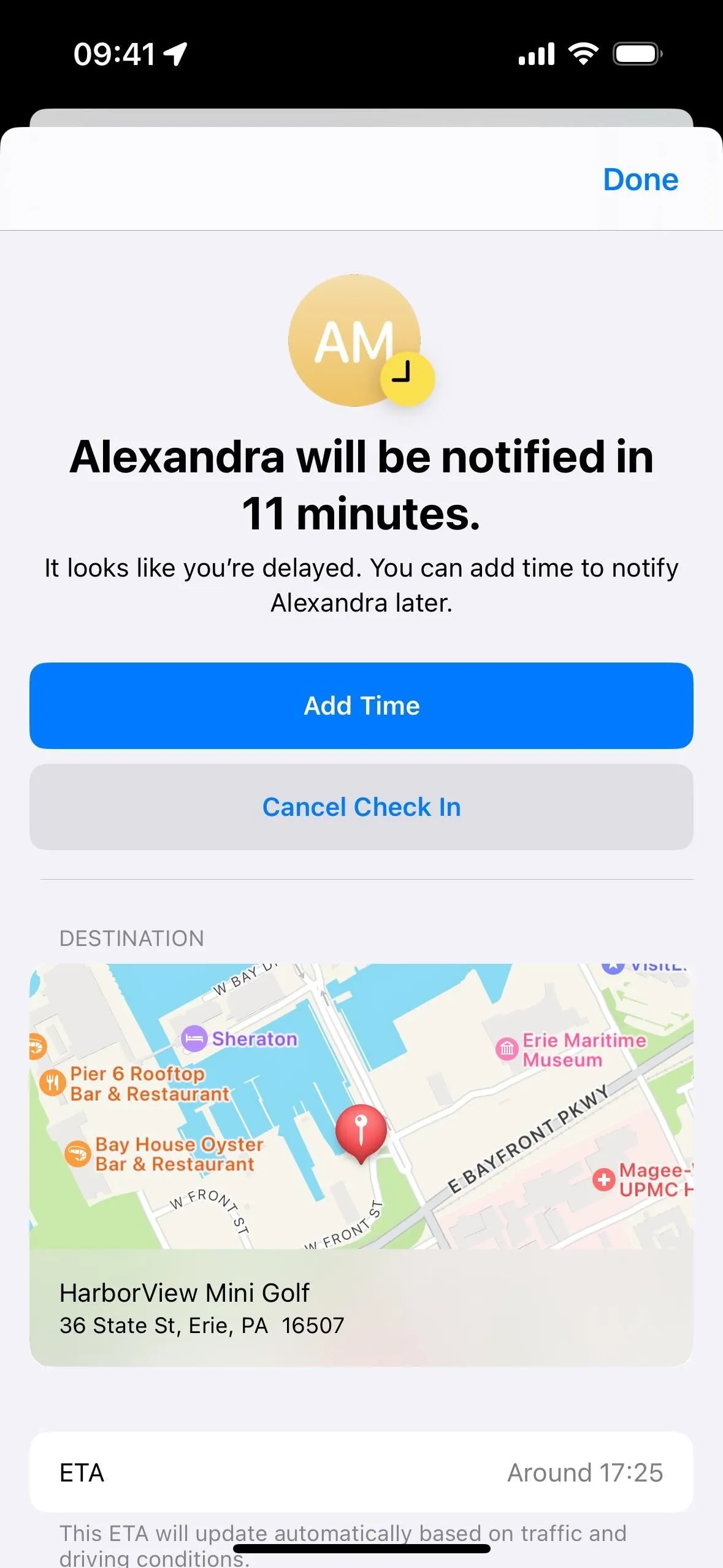
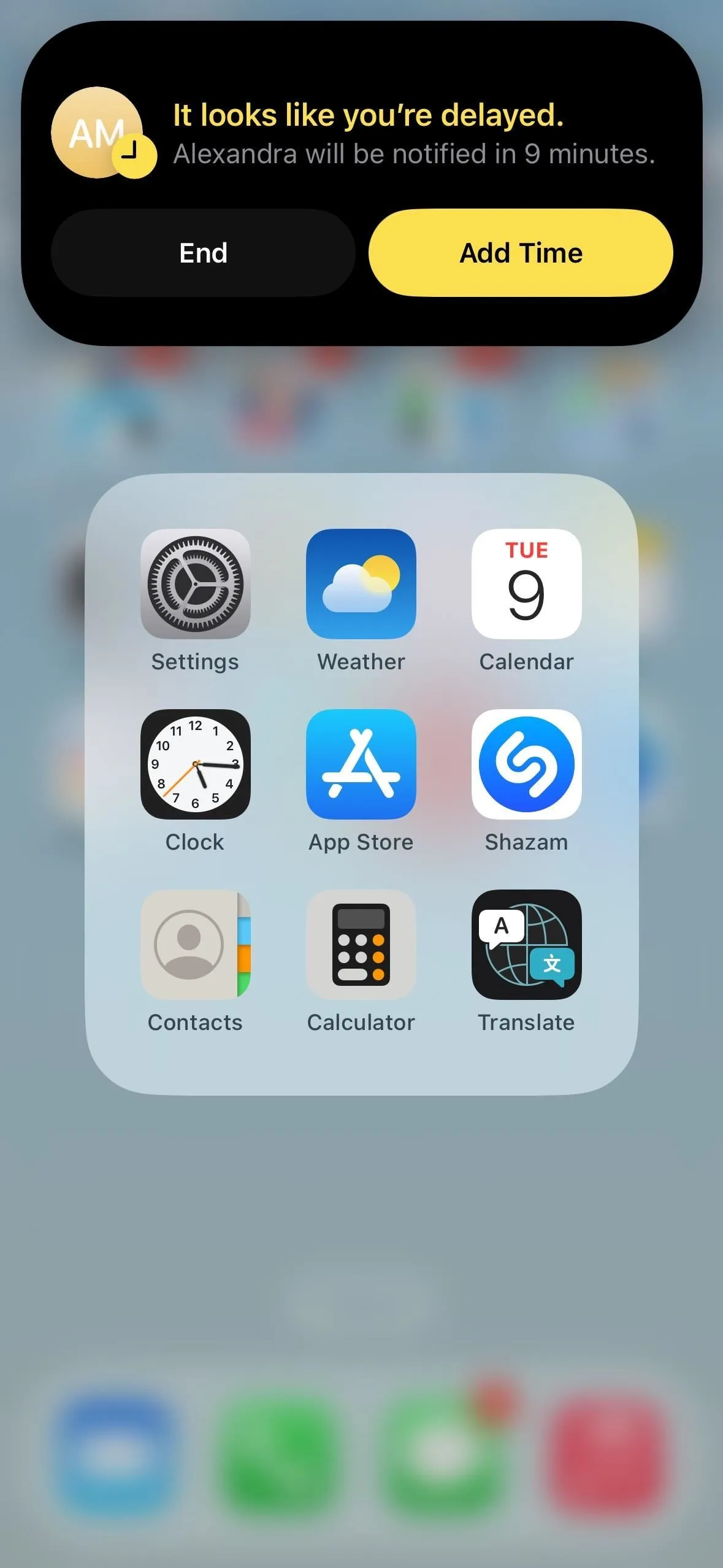
Une fois que les destinataires auront été informés de votre absence de réponse à l’invite, vous aurez à nouveau la possibilité dans l’activité en direct d’arrêter le partage. L’affichage des détails de l’enregistrement vous permet également d’arrêter le partage et d’afficher votre itinéraire emprunté si vous avez choisi Données complètes.
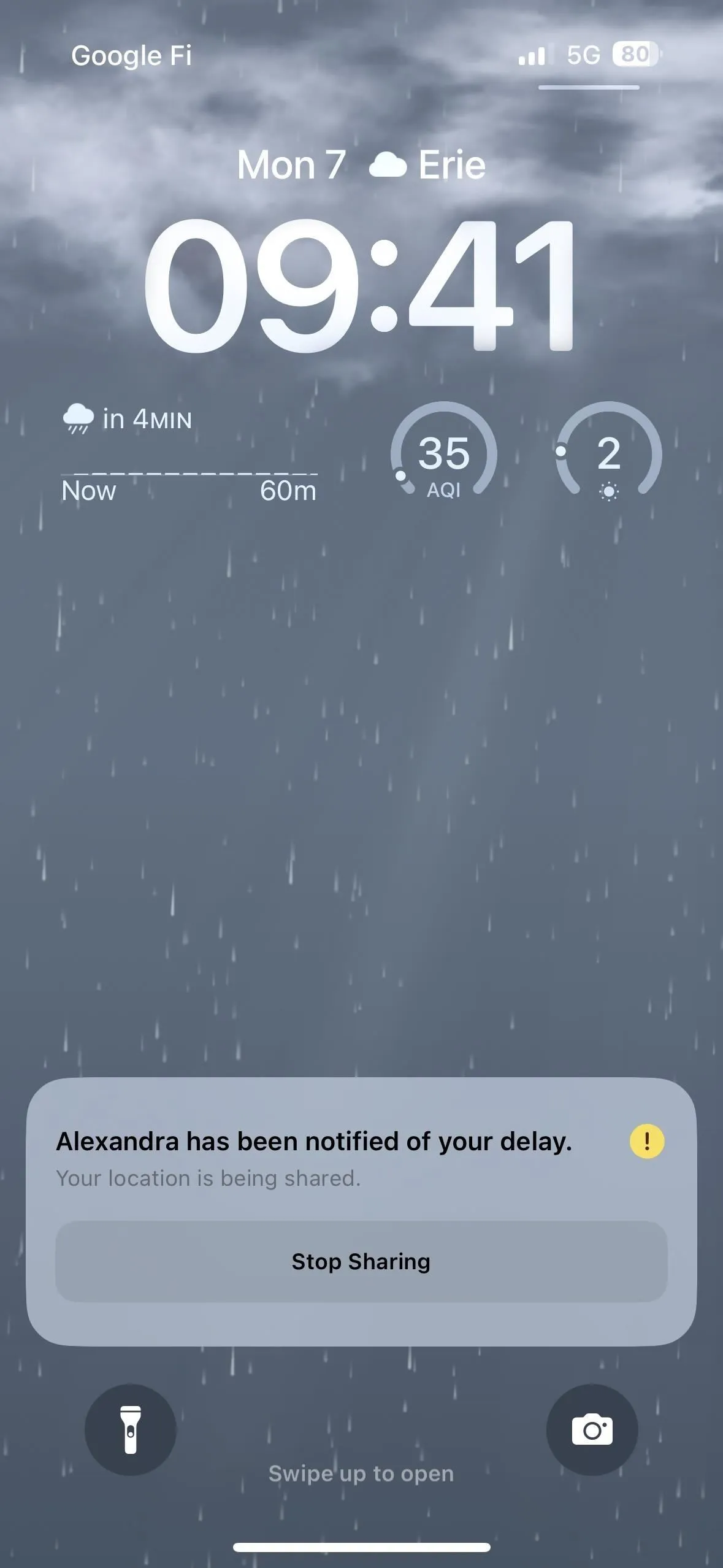
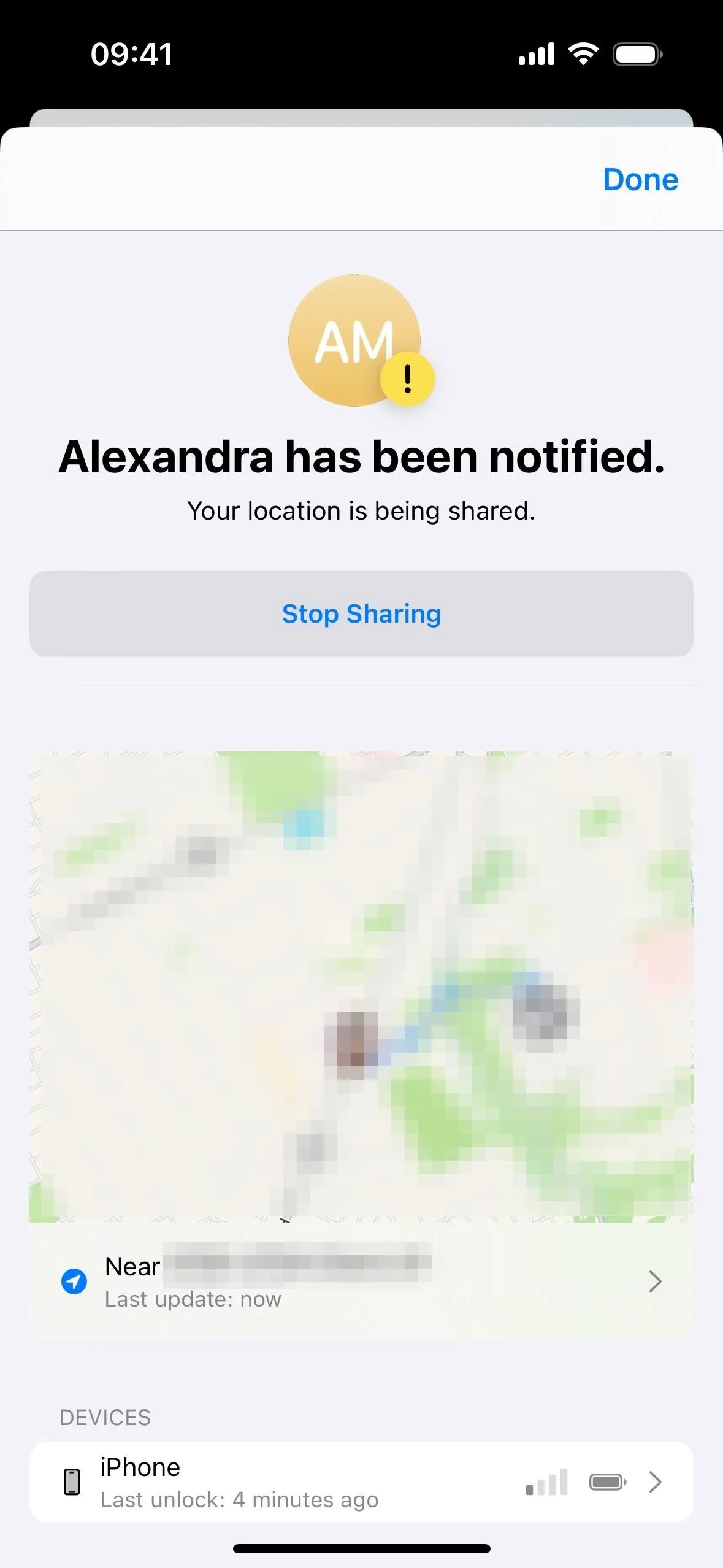
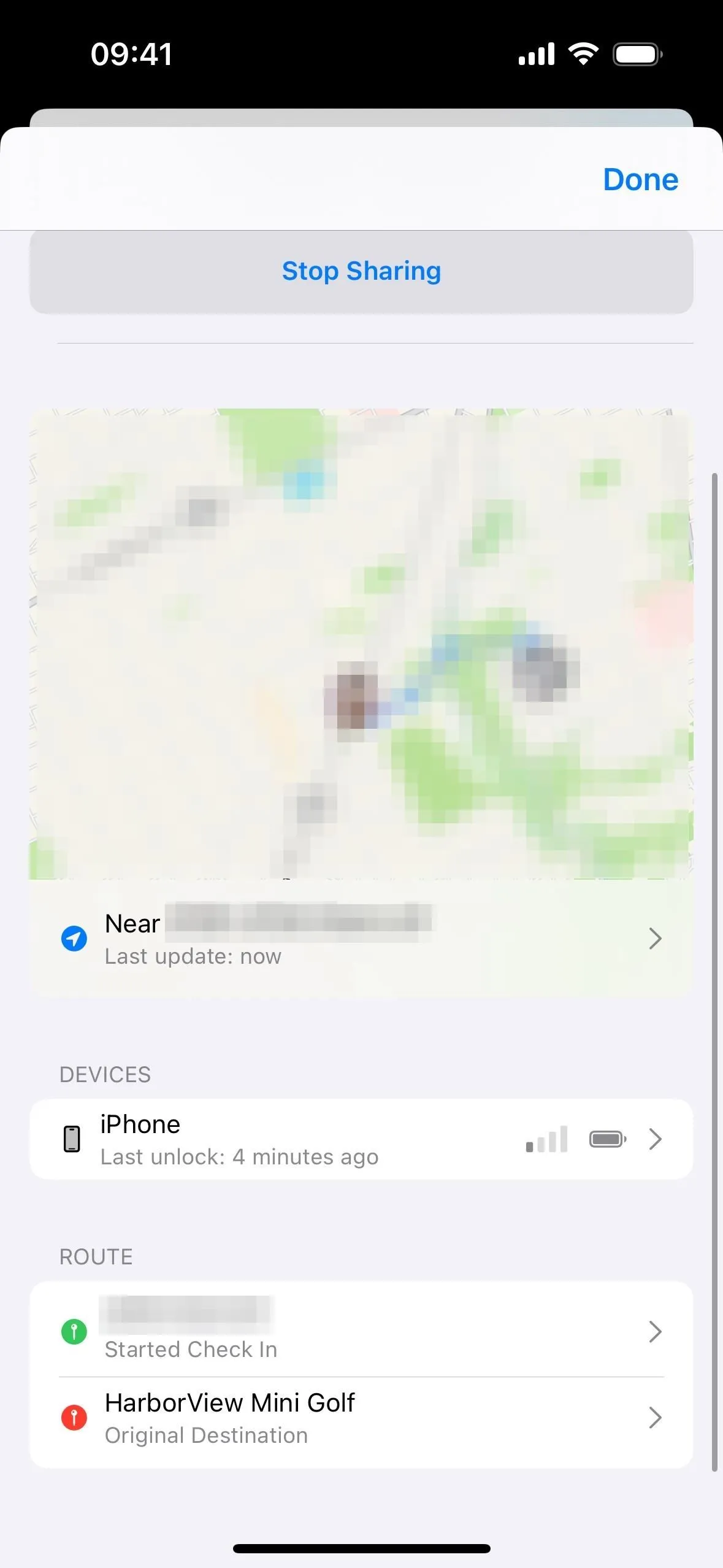
Vous pouvez également appuyer sur « Détails » dans la note d’enregistrement dans le fil de discussion des messages pour obtenir les options « Annuler l’enregistrement » ou « Ajouter une heure » si vous voyez l’option.
Ce que voit le destinataire lors d’un enregistrement
Du côté du destinataire, il verra une case d’enregistrement dans les messages qui sera mise à jour selon les besoins. Lorsque tout se passe bien, il leur montrera l’adresse et l’ETA (si vous avez choisi une adresse) ou simplement l’ETA (si vous avez choisi une minuterie), et ils pourront appuyer sur « Détails » pour voir plus d’informations.
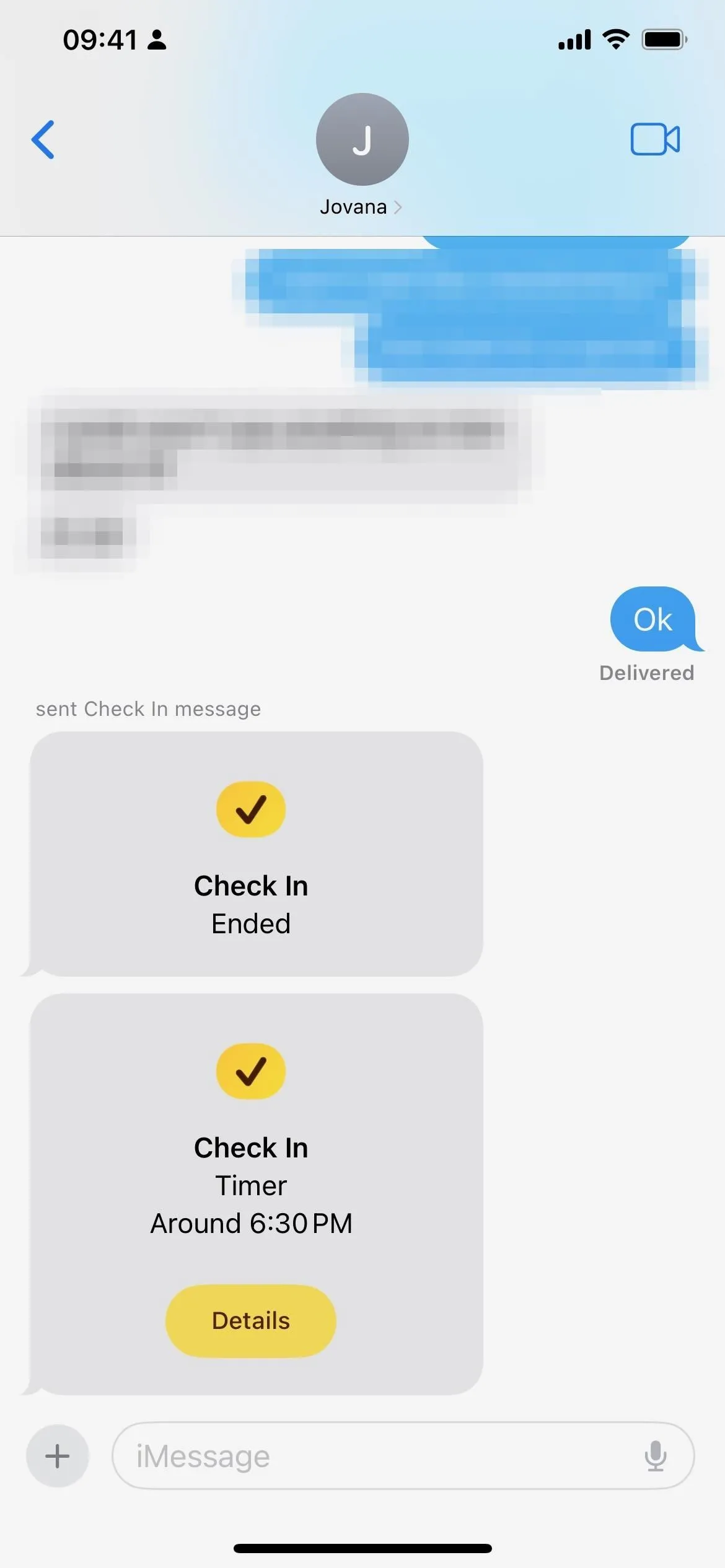
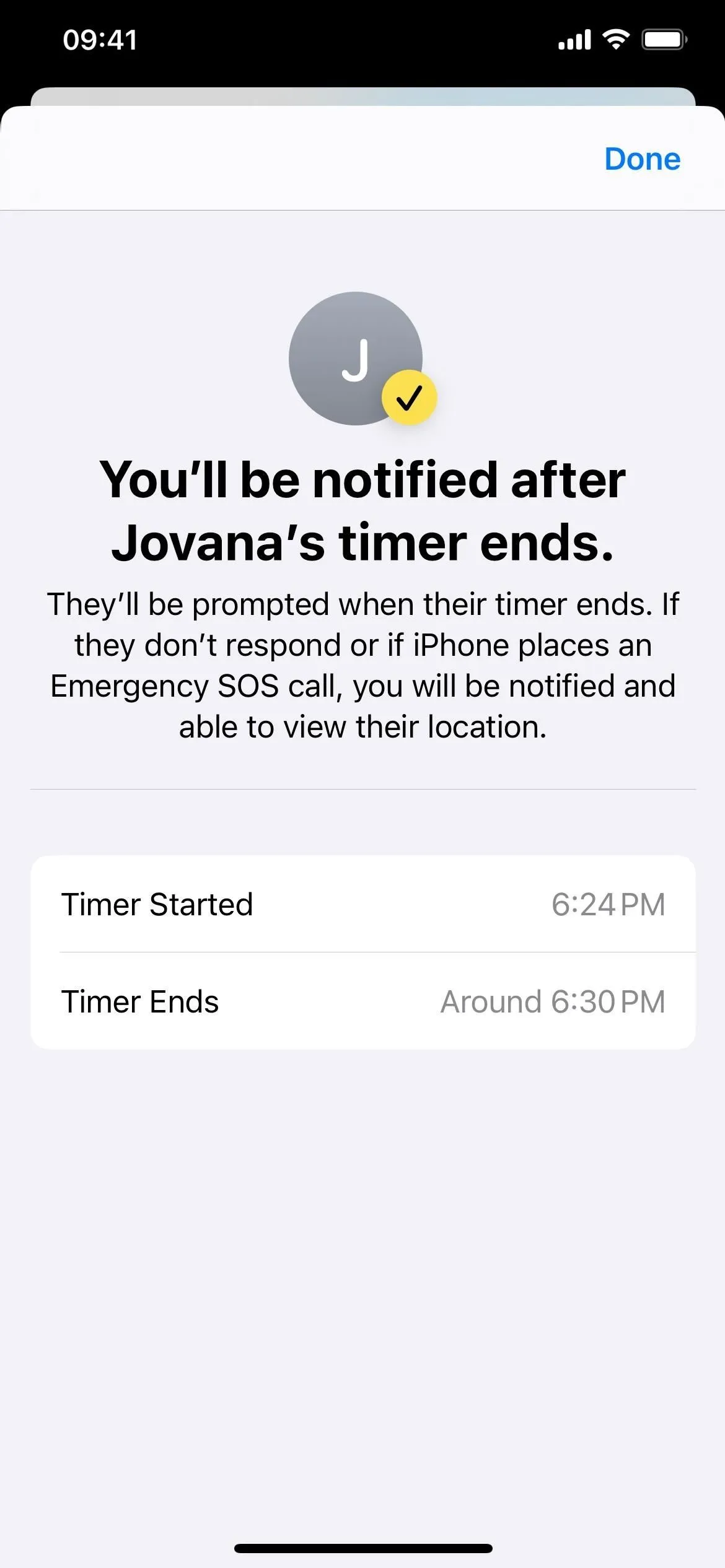
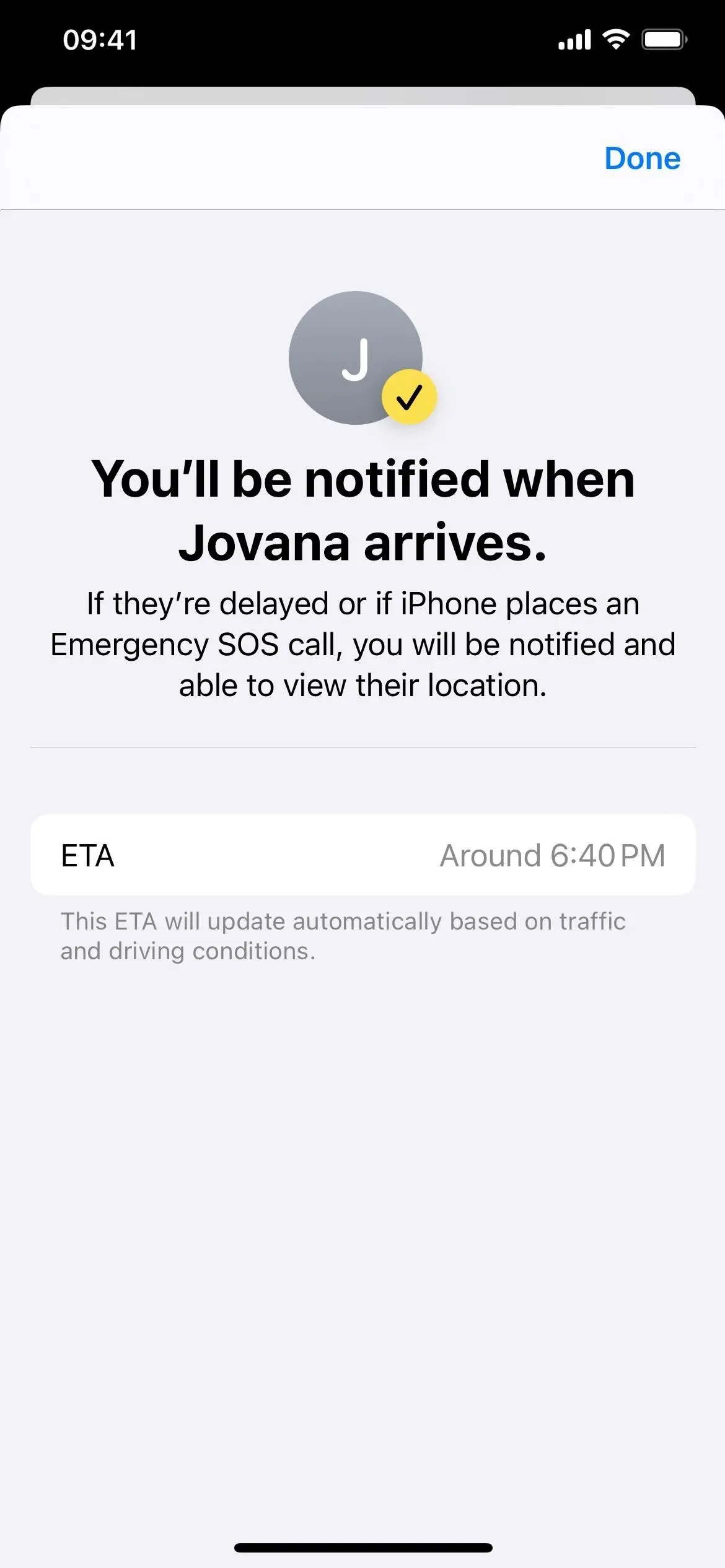
Lorsque vous ne répondez pas à une invite et que celle-ci expire, la case d’enregistrement dans Messages se transforme en « N’est pas arrivé » avec un lien pour plus de détails. Ils peuvent alors vous appeler, voir votre position, etc.
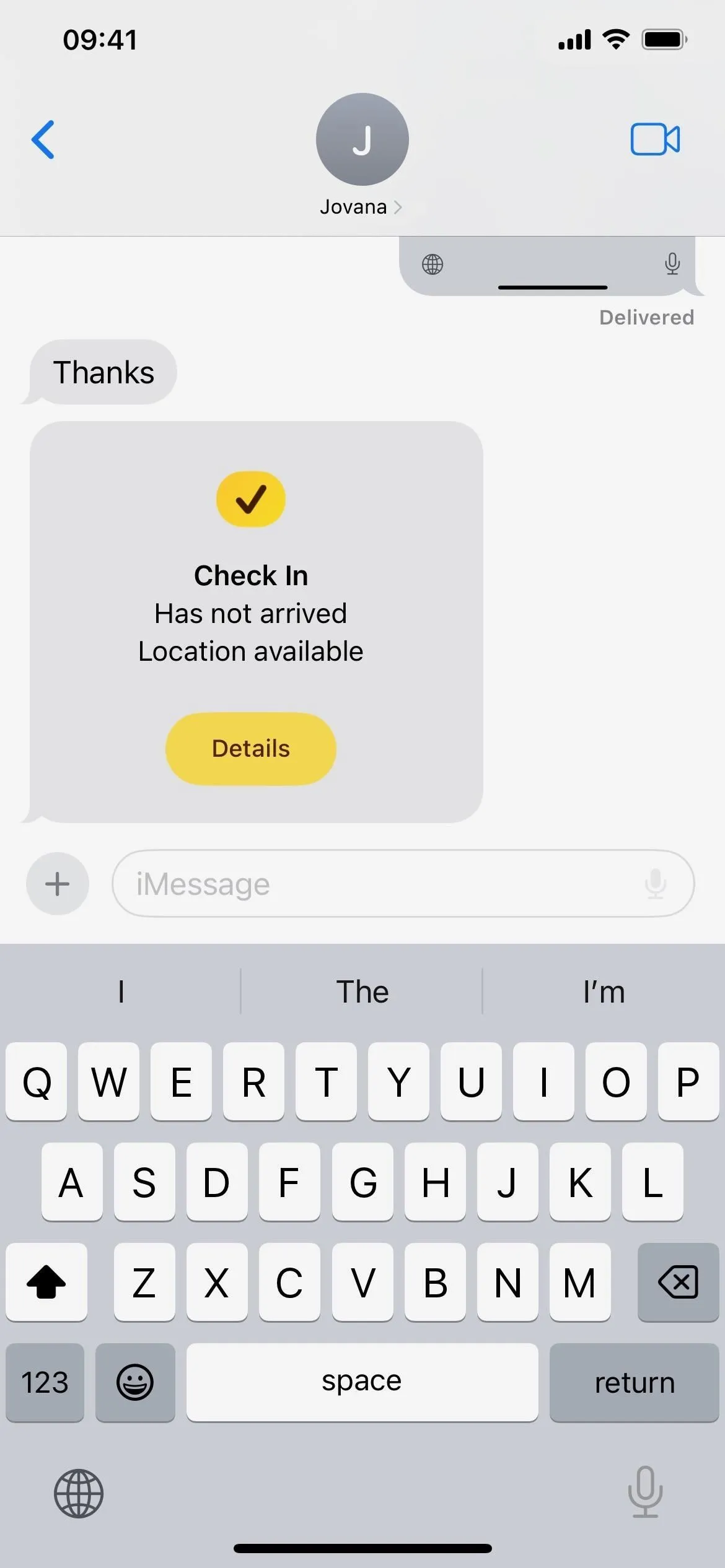
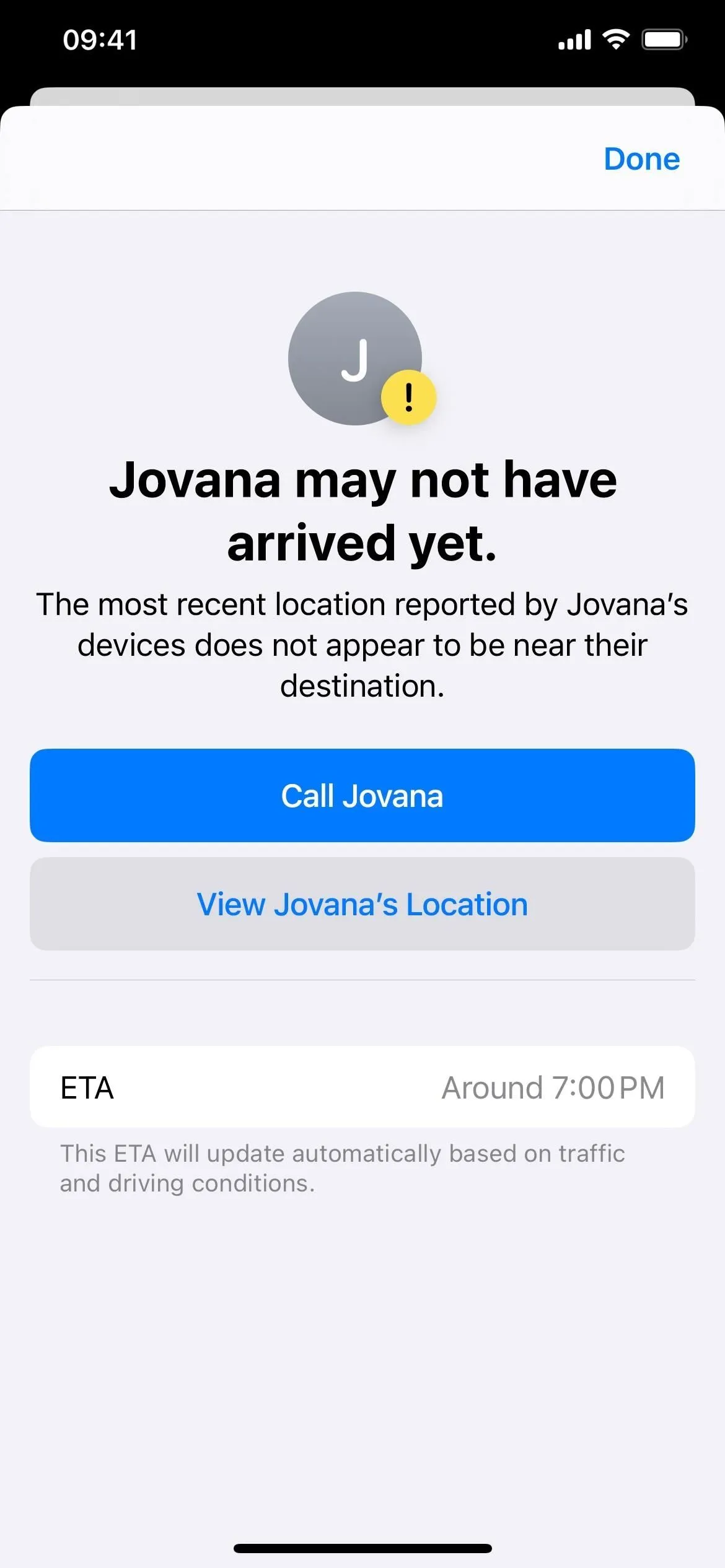
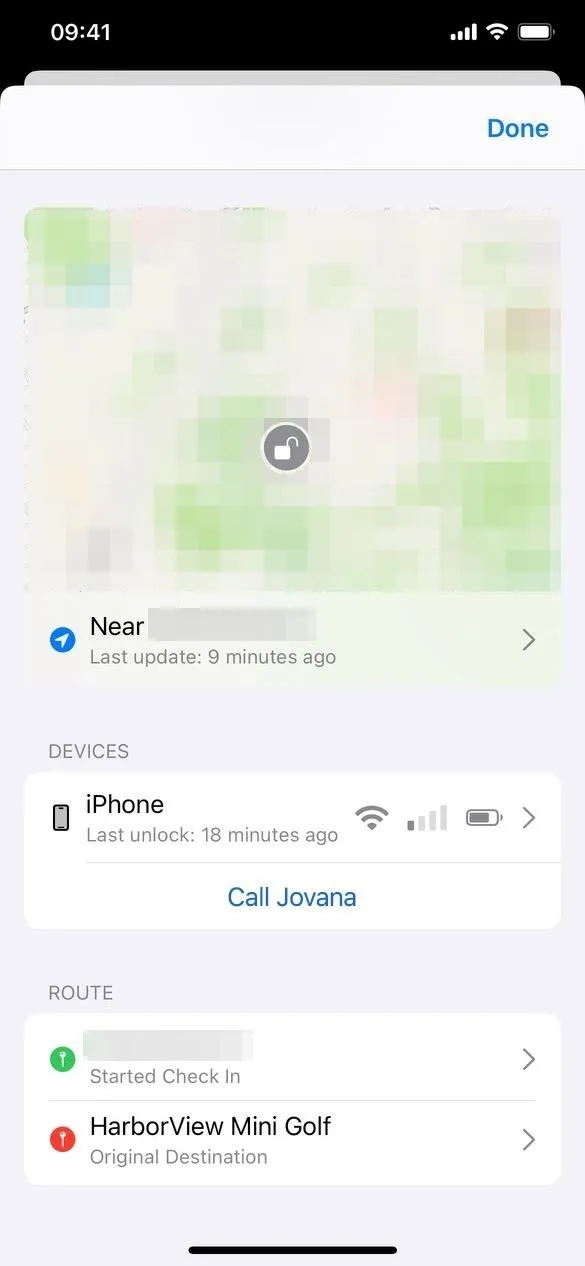
Laisser un commentaire